Bang & Olufsen DVD 2 User Manual
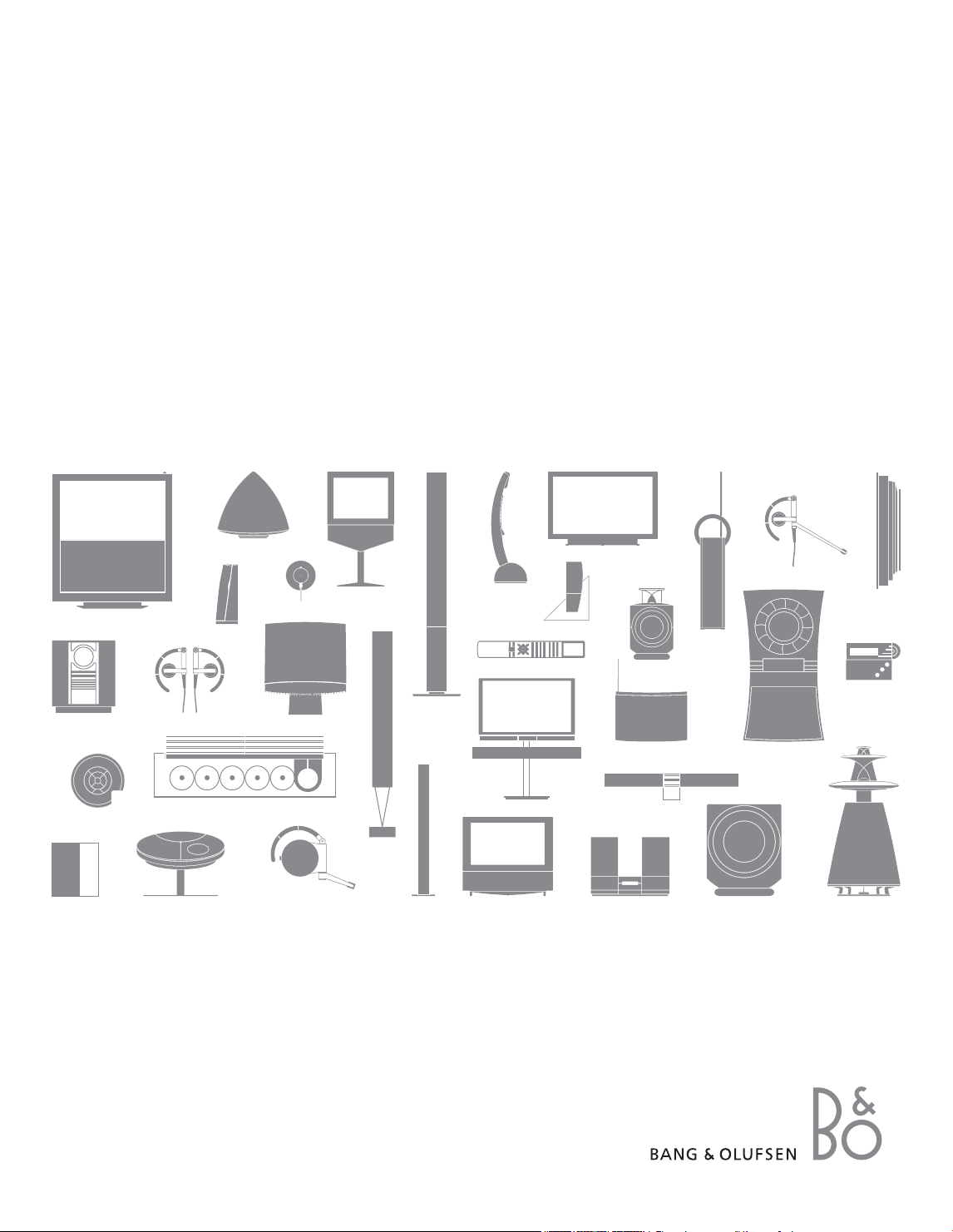
DVD 2
Bedieningshandleiding
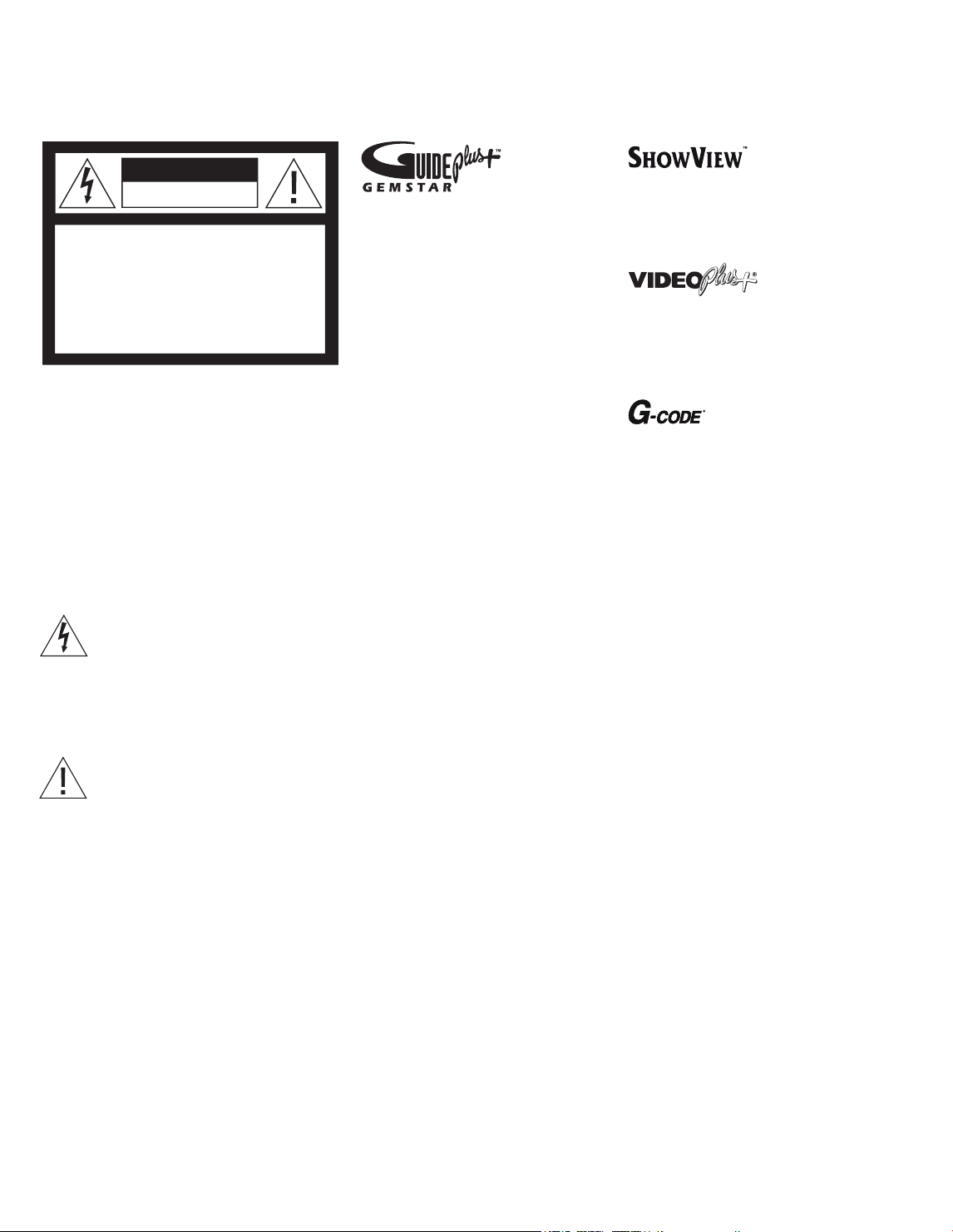
GUIDE Plus+, SHOW VIEW, VIDEO Plus+,
G-LINK zijn (1) gedeponeerde handelsmerken
of handelsmerken van, (2) onder licentie
vervaardigd door en (3) onderworpen aan
verschillende internationale octrooien en
octrooiaanvragen die in het bezit zijn van,
of onder licentie zijn van, Gemstar-TV Guide
International, Inc. en/of aangesloten
maatschappijen.
GEMSTAR-TV GUIDE INTERNATIONAL, INC.
EN/OF AANGESLOTEN MAATSCHAPPIJEN
ZIJN OP GEEN ENKELE MANIER
AANSPRAKELIJK VOOR DE NAUWKEURIGHEID
VAN DE INFORMATIE OVER DE
PROGRAMMERING DIE WORDT GELEVERD
DOOR HET GUIDE PLUS+ -SYSTEEM. ONDER
GEEN ENKELE OMSTANDIGHEID IS GEMSTARTV GUIDE INTERNATIONAL, INC. EN /OF
AANGESLOTEN MAATSCHAPPIJEN
AANSPRAKELIJK VOOR WELKE KOSTEN DAN
OOK DIE GEMOEID ZIJN MET WINSTVERLIES,
ZAKENVERLIES OF INDIRECT, SPECIAAL OF
RESULTEREND VERLIES WAT BETREFT
LEVERING OF GEBRUIK VAN ALLE INFORMATIE,
APPARATUUR OF SERVICE DIE IN VERBAND
STAAN MET HET GUIDE PLUS+-SYSTEEM.
SHOWVIEW is een gedeponeerd handelsmerk van
Gemstar Development Corporation.
Het SHOW VIEW-systeem wordt vervaardigd onder
licentie van Gemstar Development Corporation.
VIDEO Plus+ en PlusCode zijn gedeponeerde
handelsmerken van Gemstar Development
Corporation.
Het VIDEO Plus+ -systeem wordt vervaardigd onder
licentie van Gemstar Development Corporation.
G-Code is een gedeponeerd handelsmerk van
Gemstar Development Corporation.
Het G-Code-systeem wordt vervaardigd onder
licentie van Gemstar Development Corporation.
WAARSCHUWING: om het risico op brand
of elektrische schokken te beperken, mag
dit apparaat niet worden blootgesteld aan
regen of vocht. Stel dit apparaat niet bloot
aan druppelend of opspattend water en
plaats geen objecten die gevuld zijn met
water, zoals een vaas, op het apparaat.
Om dit apparaat volledig los te koppelen
van het lichtnet, trekt u de netstekker uit
het stopcontact. Het losgekoppelde apparaat
moet gemakkelijk te hanteren blijven.
Het symbool van de bliksemschicht met
pijlpunt in een gelijkzijdige driehoek is
bedoeld om de gebruiker te waarschuwen
voor een niet-geïsoleerd ‘gevaarlijk voltage’
in het apparaat dat sterk genoeg is om een
risico op elektrische schokken te vormen
voor mensen.
Het uitroepteken in een gelijkzijdige
driehoek is bedoeld om de gebruiker te
waarschuwen voor de aanwezigheid van
belangrijke bedienings- en
onderhoudsinstructies in de handleiding
van het product.
CAUTION
RISK OF ELEC TRIC SHO CK
DO N OT O PEN
LET OP: om het gevaar van elektrische
schokken te vermijden, mag het deksel
(of de achterzijde) niet worden verwijderd.
Dit apparaat bevat geen onderdelen die
door de gebruiker kunnen worden
vervangen. Onderhoud mag uitsluitend
plaatsvinden door vakkundig personeel.

Inhoudsopgave
De dvd-speler gebruiken, 4
Hier leest u hoe u de harddiskrecorder en de dvd-speler met de Beo4afstandsbediening bedient en hoe u de menu’s op het televisiescherm opent.
Dagelijks gebruik, 11
Hier leest u hoe u de dvd’s kunt afspelen, programma’s kunt opnemen en afspelen,
hoe u een lijst kunt bekijken met de inhoud van de harde schijf en ook de lijst met
timeropnamen. Dit hoofdstuk bevat eveneens informatie over het onderbreken en
het terugspelen van een lopend programma.
Geavanceerde bediening, 31
Hier leest u hoe u geavanceerde bedieningsmogelijkheden kunt gebruiken, zoals
het activeren van het Kinderslot, het opsplitsen van opnamen, en hoe u de
voorkeurinstellingen kunt invoeren. Het hoofdstuk bevat ook informatie over het
bewerken van dvd-schijven.
Opstelling, instellingen en aansluitingen, 45
Hier leest u hoe u het product moet opstellen, aansluiten en instellen. Dit
hoofdstuk bevat ook een overzicht van de aansluitpanelen en de beschikbare
instellingen.
Onderhoud, 57
Index, 58
3
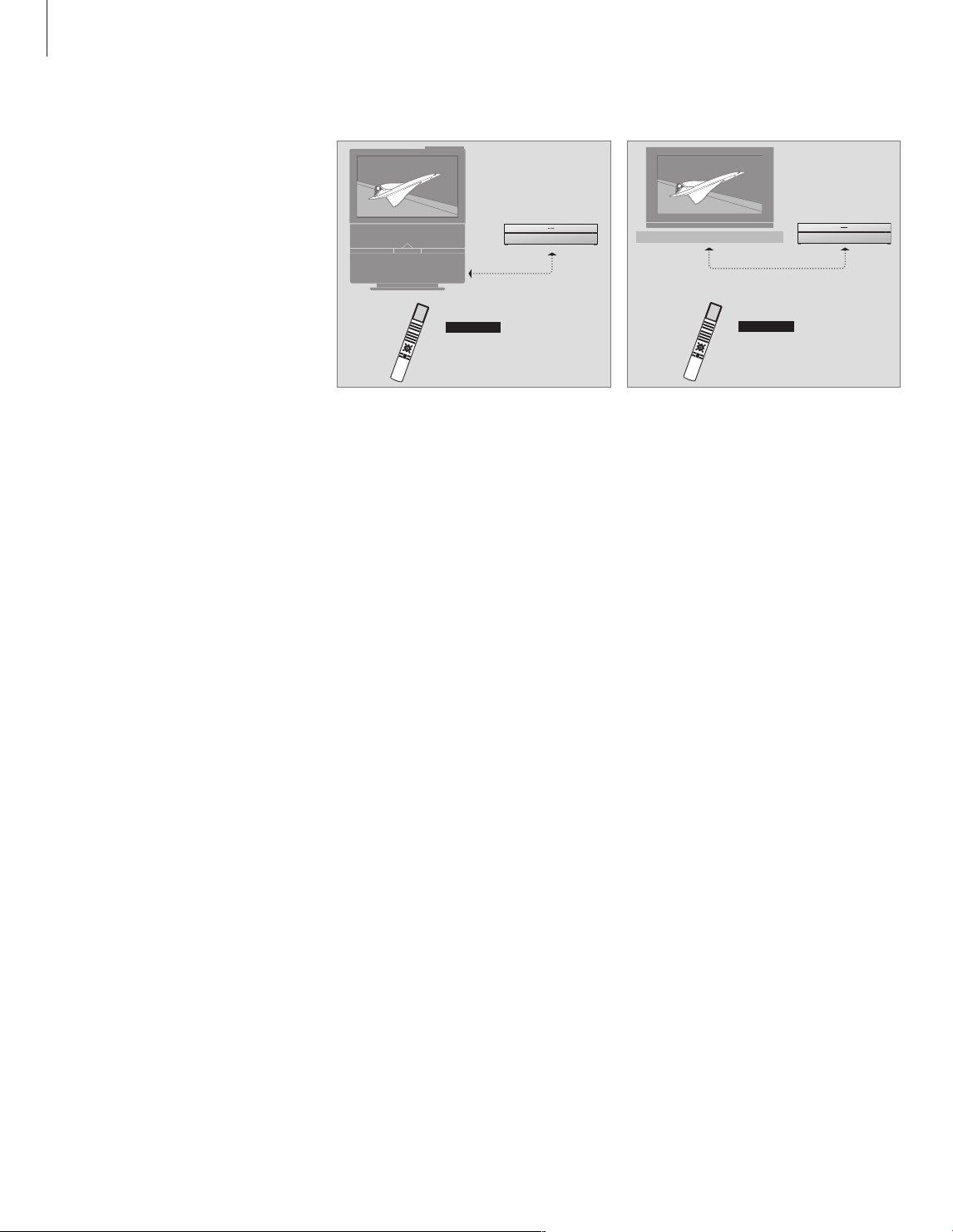
DVD 2 is zowel een dvd-speler als
een harddiskrecorder. Met zowel
dvd als een harde schijf met grote
capaciteit in één en dezelfde
dvd-speler kunt u gemakkelijk
uw opnamen op uw harde schijf
behouden of deze kopiëren naar een
opneembare dvd om ze te bewaren
of ze later te bekijken. De functie
voor de harde schijf heeft ook een
terugspeelbuffer, waarmee u een
lopend programma kunt onderbreken
om het vervolgens na een korte tijd
weer te hervatten.
De dvd-speler heeft een ingebouwd GUIDE
Plus+-systeem. Dit systeem geeft volledige
toegang tot de programmalijsten voor alle
ondersteunde televisiekanalen die in uw
omgeving beschikbaar zijn. U kunt het GUIDE
Plus+-systeem ook gebruiken om de dvd-speler
zo te programmeren dat het uw favoriete
televisieprogramma’s opneemt. Niet alle
televisiekanalen worden door het GUIDE Plus+systeem ondersteund.
Houd er rekening mee dat er in sommige landen
geen programmalijsten beschikbaar zijn.
U kunt de dvd-speler op drie verschillende
manieren instellen, afhankelijk van wat de
belangrijkste functie van het apparaat is.
U kunt echter alle func ties van de dvd-speler
gebruiken, los van de bepaalde configuratie.
Zorg er wel voor dat u de dvd-speler registreert als
‘DVD’ in het menu CONNECTIONS van uw televisie
als het afspelen van dvd’s de hoofdfunctie is.
Raadpleeg: ‘Schijven afspelen’ op pagina 12 voor
meer informatie over het afspelen van dvd’s.
Als de hoofdfunctie van uw dvd-speler echter het
opnemen met de harde schijf is, moet de speler
worden geregistreerd als ‘V MEM’* in het menu
CONNECTIONS van de televisie. U moet uw
dvd-speler ook registreren als ‘V MEM’ als de
speler verbonden is met een systeem dat al een
dvd-speler heeft. De DVD-toets op uw Beo4-
afstandsbediening wordt in dit geval in beslag
genomen door de andere dvd-speler en kan
daarom niet worden gebruikt voor DVD2.
Raadpleeg: ‘Rechtstreeks opnemen’ op pagina 20
en ‘Timeropname’ op pagina 16 voor meer
informatie over het opnemen met de harde schijf.
Als de hoofdfunctie van uw dvd-speler
rechtstreeks opnemen is, dan moet de speler
worden geregistreerd als ‘V.AUX2’ in het menu
CONNECTIONS van de televisie. De dvd-speler
start op in de tuner-modus als het is geregistreerd
als V.AUX2. Raadpleeg: ‘Rechtstreeks opnemen’
op pagina 20 voor meer informatie over opnemen.
De registratie in het menu CONNECTIONS bepaalt
ook met welke Beo4-toets de dvd-speler wordt
geactiveerd, DVD, V MEM of V.AUX2.
De dvd-speler gebruiken
Dvd-speler en harddiskrecorder
DVD
VME M
4
*LET OP! Op sommige Beo4-afstandsbedieningen
wordt de DTV-toets SAT genoemd en wordt de
V MEM-toets VTAPE genoemd.
Druk op de DVD -toets om de dvd-speler aan te
zetten als uw speler is geregistreerd als ‘DVD’.
Als u op de DVD-toets drukt, wordt de dvd die
u invoert automatisch afgespeeld.
Druk op de V MEM-toets om de dvd-speler aan te
zetten als uw speler is geregistreerd als ‘V MEM’.
Als u op de V MEM-toets drukt, wordt het menu
voor de inhoud van de harde schijf op uw
beeldscherm weergegeven.
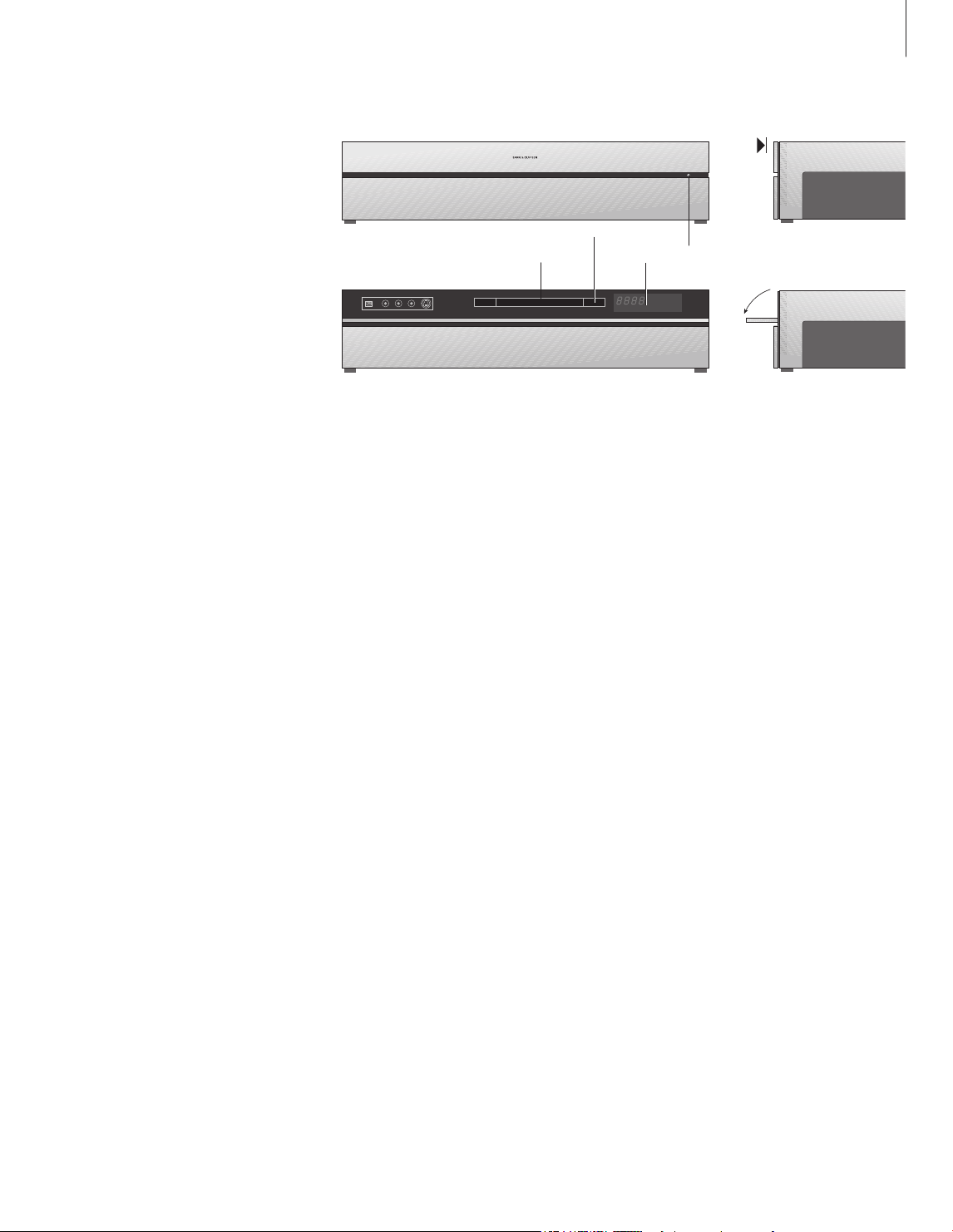
Programma’s opnemen
De dvd-speler biedt u de mogelijkheid om
programma’s van televisie, satelliet (DTV*) en
set-top box op de harde schijf op te nemen en
op te slaan.
U bepaalt of u ze tijdelijk of permanent opslaat.
Uw rechtstreekse opnamen en timeropnamen
worden opgeslagen in HARD DISC CONTENT.
De lopende programma’s die u onderbreekt en
terugspeelt worden tijdelijk in een terugspeelbuffer
van zes uur gezet. Als u dat wilt, kunt u opgeslagen
programma’s van de buffer naar HARD DISC
CONTENT verplaatsen. U kunt programma’s die u
heeft opgeslagen op de harde schijf ook opnemen
op een dvd-schijf.
Met deze dvd-speler hebt u geen stapels
videobanden meer in uw huis liggen. U kunt uw
opnamen op de harde schijf opslaan en op elk
moment op het televisiescherm een overzicht van
de opnamen openen.
Om ervoor te zorgen dat de opnamen niet van de
harde schijf worden gewist, kunt u ze beschermen
tegen automatische verwijdering. Raadpleeg:
‘Een opname beveiligen’ op pagina 28.
Het bedieningspaneel
> Druk op de toets LOAD om de lader te openen
of te sluiten.
Een schijf laden …
Druk op de voorkant van het bovenpaneel om het
bedieningspaneel te openen.
> Druk op de toets LOAD op het bedieningspaneel.
De lader schuift naar buiten.
> Plaats een schijf op de lader.
Als u de dvd-speler vanuit stand-by inschakelt,
heeft deze 40 seconden nodig om op te starten.
De statusdisplay …
De statusdisplay aan de rechterkant laat de
verstreken speeltijd zien van een dvd of van een
opname of het tracknummer van een audio- cd die
op dat moment wordt afgespeeld. Overschakelen
tussen dvd-hoofdstukken zorgt er voor dat het
juiste hoofdstuknummer voor enkele seconden
op de display verschijnt.
Het indicatorlampje …
De dvd-speler heeft een indicatorlampje aan de
rechterkant van het voorpaneel, die de verschillende
modi aangeeft.
ORANJE … De dvd-speler is bezig met opnemen.
Als de dvd-speler een opdracht voor opnemen
ontvangt, begint er voor enkele seconden een
oranje lampje te knipperen voordat deze
ononderbroken oranje blijft branden. Terwijl het
controlelampje knippert zoekt de dvd-speler
naar een passend signaal en kunt u niet van
kanaal verwisselen totdat het signaal is gevonden.
Doet u dat wel, dan neemt de dvd-speler het
programma van uw keuze niet op.
GROEN … De dvd-speler staat aan, maar neemt
niet op.
ROOD … De dvd-speler staat in stand-by
5
Lader
Laadtoets
Statusdisplay
Indicatorlampje
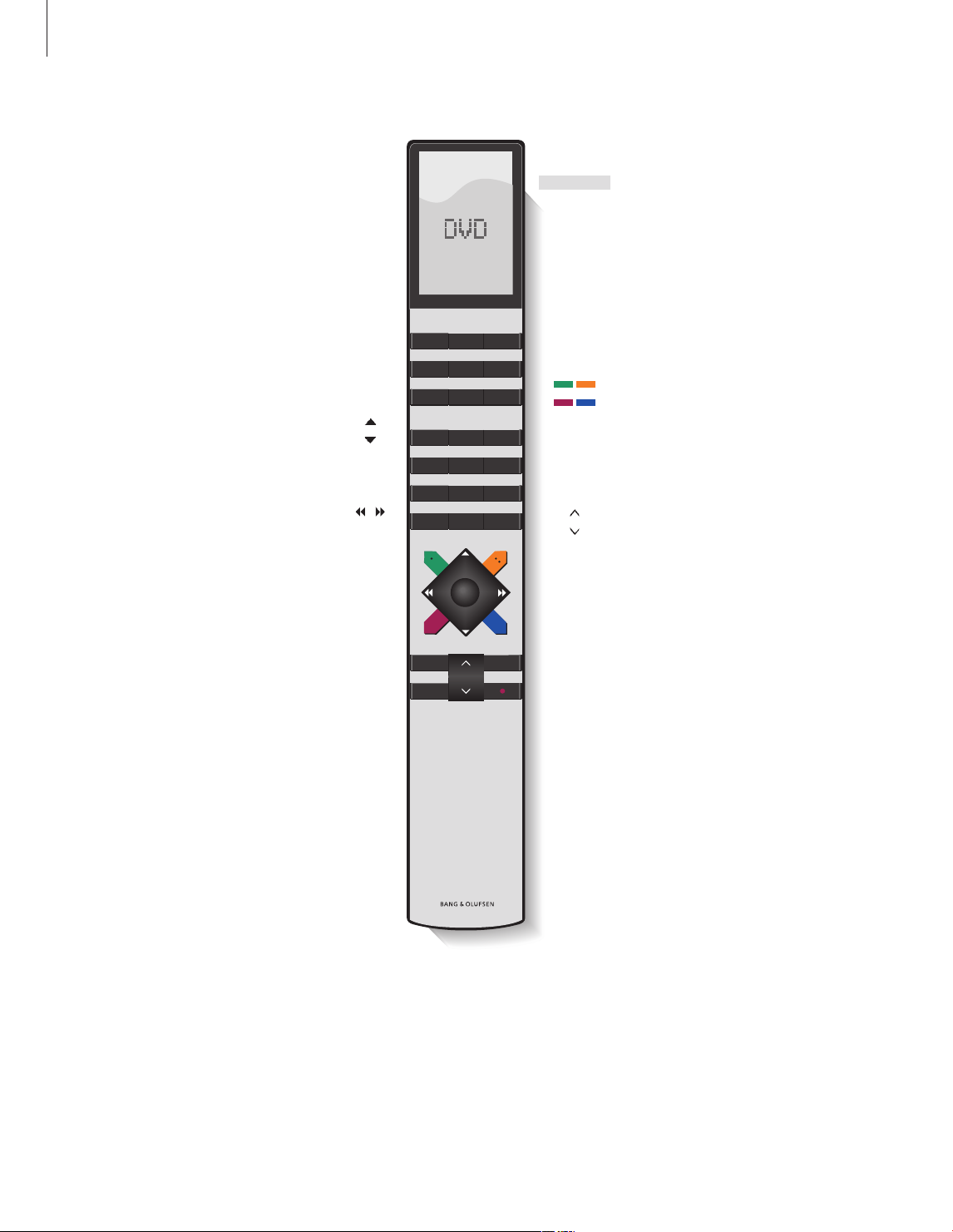
TV LIGHT RADIO
DTV DVD CD
V MEM RECORD A MEM
7 8 9
4 5 6
TEXT
0
MENU
1 2 3
LIST EXIT
STOP
GO
De dvd-speler en de Beo4 gebruiken
De Beo4-afstandsbediening gebruiken
De Beo4-afstandsbediening die bij uw televisie
hoort, biedt toegang tot alle functies.
Wanneer een functie wordt gebruikt, kunt
u dit aflezen op de display van de Beo4, de
dvd-speler of het televisiescherm.
De dvd-speler aanzetten. Op sommige
Beo4-afstandsbedieningen wordt de
V MEM-toets V TAPE genoemd
Door menuopties bladeren. Tijdens het afspelen
kunt u in een opname overschakelen naar het
volgende of naar het vorige hoofdstuk. Door
frames bladeren als het afspelen is onderbroken
Gegevens invoeren in schermmenu’s of de
afspeelsnelheid veranderen. In combinatie met
GO voor- of achteruit bladeren tijdens het afspelen
Toegang tot de afspeelmodus en instructies en
instellingen accepteren en opslaan
Extra functies zichtbaar maken op het display van
de Beo4, zoals V.AUX2
Een lopend programma onderbreken. Druk hierop
om het afspelen van een opname te onderbreken en
druk nogmaals om het afspelen volledig te stoppen
Het Beo4-displayvenster toont de geselecteerde
bron
Druk hierop om een handmatige opname van de
geselecteerde bron te starten, zoals televisie
Gegevens in schermmenu’s invoeren,
een zendernummer selecteren
De menu-overlay openen
Met de gekleurde toetsen kunt u verschillende
functies openen, afhankelijk van de bron die u
hebt geselecteerd. In combinatie met GO geven
deze u toegang tot verschillende schermmenu’s
Menu’s verlaten*
Het geluidsniveau aanpassen; in het midden
drukken om het geluid uit te schakelen
De dvd-speler en de televisie in stand-by zetten
DV D
RECORD
0
– 9
MENU
EXIT
•
DVD
V MEM
GO
LIST
STOP
6
*LET OP! Druk op GO en daarna op 3 om het
menu EDIT te verlaten.
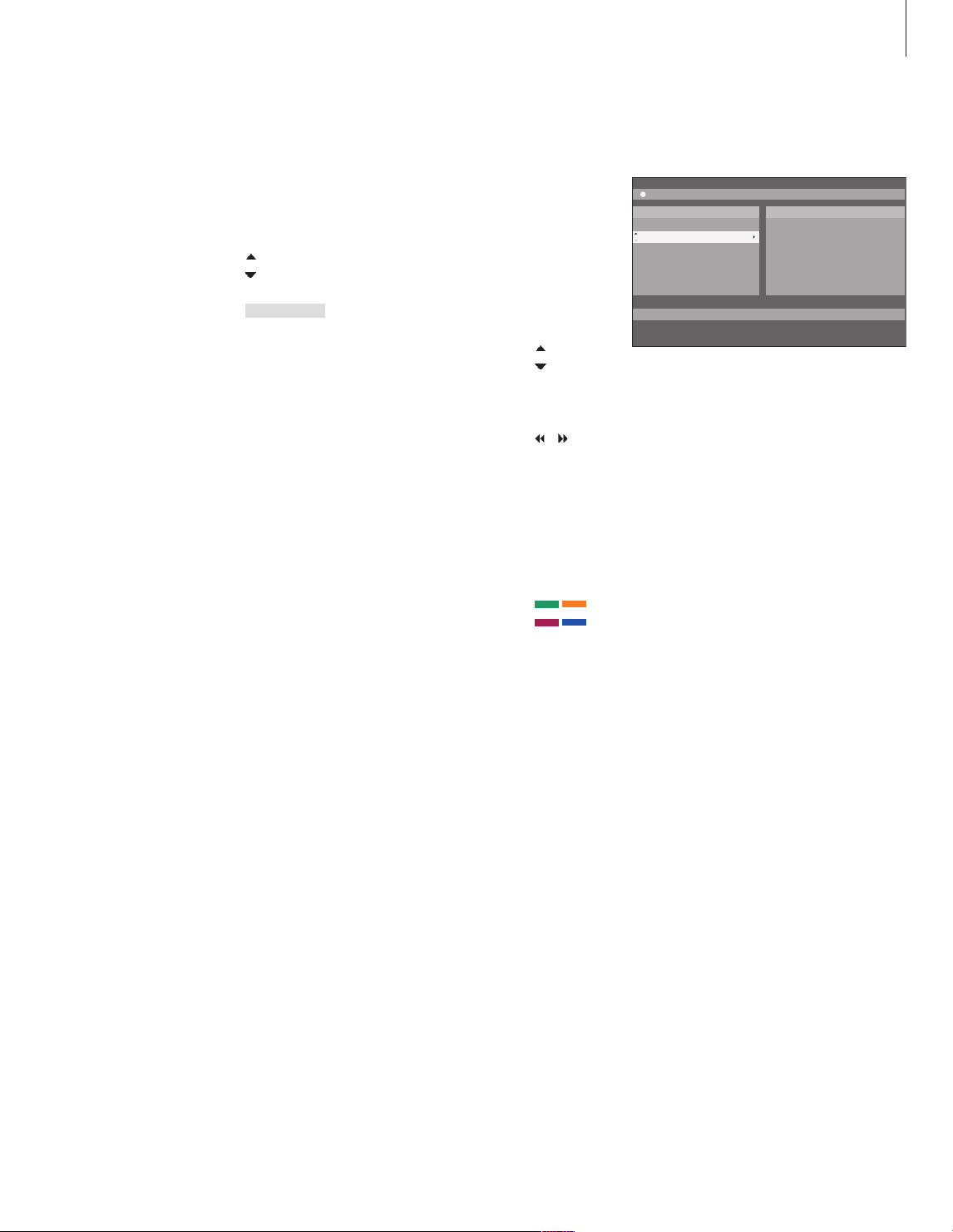
Met schermmenu’s kunt u instellingen
aanpassen en kunt u afspeel- en
opnamefuncties openen.
Als de dvd-speler aanstaat …
Druk op GO en daarna op 0 om
het hoofdmenu van de dvd te
openen
Druk hierop om tussen de
verschillende opties te bladeren
binnen het menu en gegevens in
te voeren in de menu’s
Druk hierop om verschillende
instellingen weer te geven
Druk hierop om gegevens in de
menu’s in te voeren
Druk hierop om een gekozen
instelling te bewaren
Druk hierop om een optie te
selecteren in de informatiebalken
Druk hierop om het menusysteem
te verlaten en terug te gaan naar
de huidige bron
Het hoofdmenu van de dvd.
Het menusysteem gebruiken
Een uitleg van de symbolen
in de Handleiding
Toetsen op de Beo4-
afstandsbediening
Display op de Beo4afstandsbediening
GO
0
0–9
GO
GO
EXIT
HARD DISC
SOURC E
Hard Disc
DV
D
[EXIT ]
CONTE N
T
Vide
o
Audio
Photo
TV
LIST
FO RMAT
7
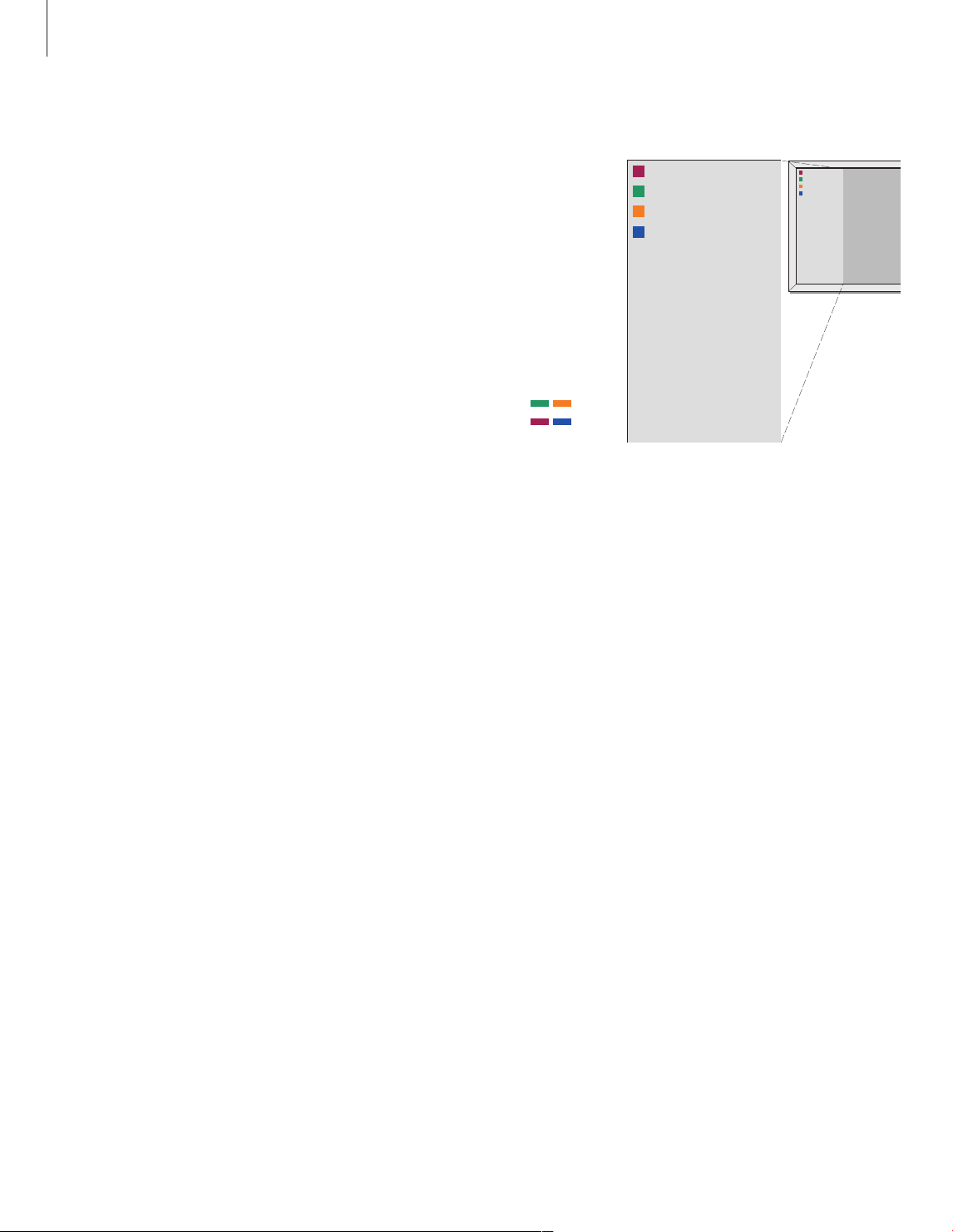
>> De dvd-speler en de Beo4 gebruiken
U kunt de menu-overlay op het scherm
oproepen om te bekijken welke Beo4-toetsen
specifieke functies of diensten activeren.
Druk op MENU en vervolgens in
het televsiemenu op GO om de
menu-overlay te openen.
Druk op de cijfertoets waarmee
de gewenste functie wordt
geactiveerd of …
… druk op een van de
gekleurde toetsen om een
functie te activeren
De menu-overlay biedt een
snellere toegang tot de diverse
functies. Druk op GO voordat u
een cijfertoets of een gekleurde
toets indrukt wanneer u deze
functies buiten de menu-overlay
gebruikt.
De Beo4-toetsen staan links in de menu-overlay
en de functies die ze bedienen rechts. Bij deze
gebruikershandleiding vindt u een verkorte
handleiding die u als gids kunt gebruiken, zeker
wanneer u zich in een secundaire ruimte bevindt
waar u geen toegang heeft tot de menu-overlay.
Menu-overlay
MENU
GO
1
– 9
DISC MEN U
HDD C ONT EN
T
TUNER
INFO
BROWS ER
SYSTE M
TIMER
EDIT
BAC
K
CAM
TV/HD D
JUMP BACK
T/C
JUMP FOR WAR D
0
1
2
3
4
5
6
7
8
9
DI SC M EN U
HD D C O NT ENT
TU NER
IN FO
BR OWS E R
SY ST EM
TI MER
ED IT
BA C
K
CA M
TV /HD D
JU MP B AC
K
T/ C
JU MP F OR WAR D
0
1
2
3
4
5
6
7
8
9
8
LET OP! Als u op 0 drukt voor het zoekprogramma,
wordt het menu van de harde schijf geopend.
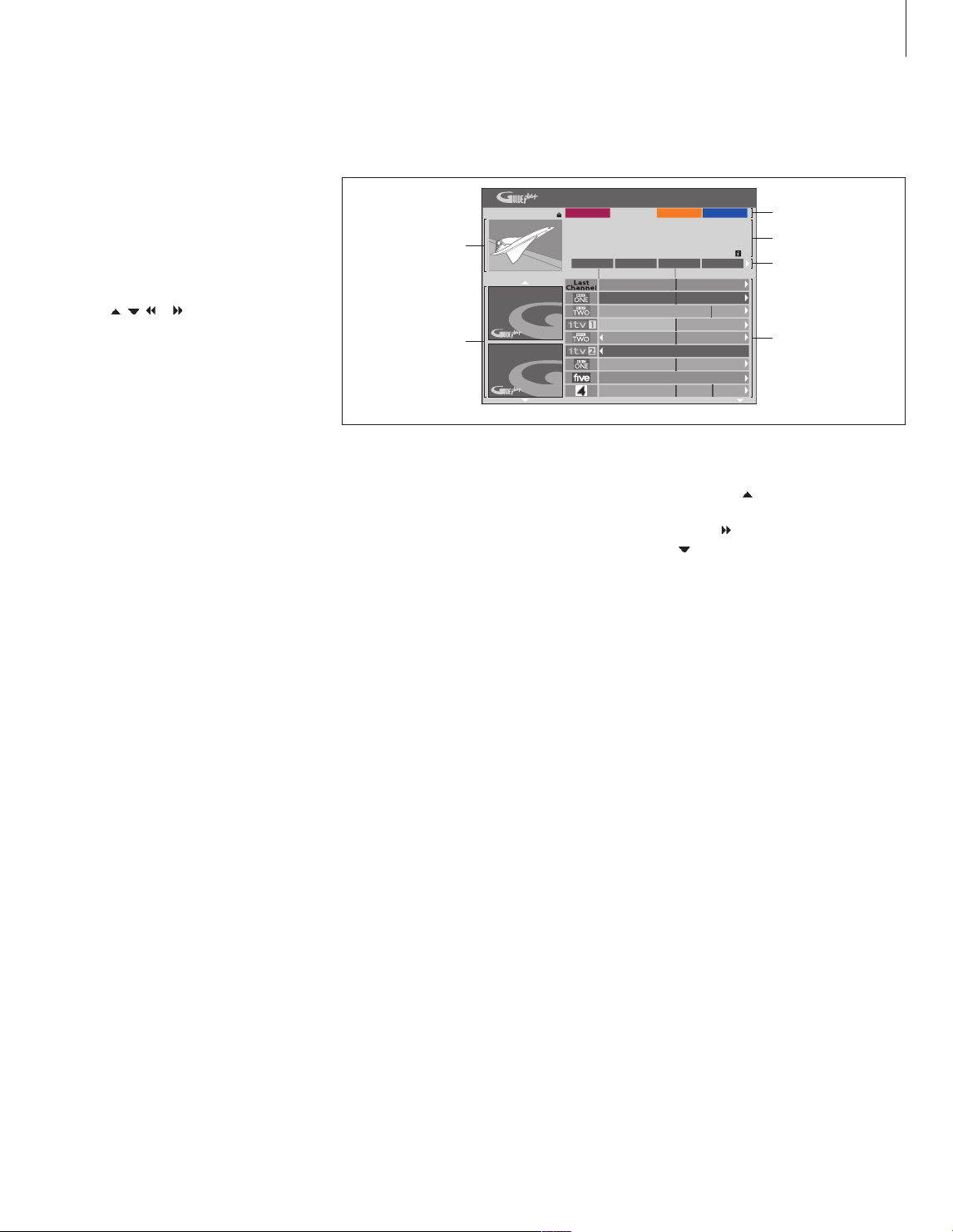
GUIDE Plus+-systeem
Nadat het instellen en downloaden
van GUIDE Plus+ is voltooid, kunt u de
verschillende eigenschappen en gebieden
van het GUIDE Plus+-systeem verkennen.
> Druk op GO en houd deze gedurende enkele
seconden ingedrukt op de afstandsbediening.
> Gebruik
, , of om in het menu te
navigeren en volg de instructies op het scherm.
Het GUIDE Plus+-systeem is onderverdeeld
in zes schermcomponenten:
Information Panels ... Geven instructies
weer over het GUIDE Plus+-systeem,
programmapromoties en advertenties.
Picture Window … Toont de afbeelding van
het lopende televisieprogramma. U kunt het
lopende televisieprogramma blijven bekijken
terwijl u het GUIDE Plus+-systeem invoert.
Action Bar … Toont de beschikbare functies. De
functietoetsen worden rechtstreeks geactiveerd
met de bijbehorende gekleurde toetsen op de
afstandsbediening.
Information Field … Geeft korte programma-
omschrijvingen of hulpmenu’s weer.
Menu Bar … Toont de GUIDE Plus+-menu’s en uw
huidige selectie.
Grid/Tiles … Toont informatie over de
televisielijsten wat betreft kanaal en tijd,
alles zeven dagen van tevoren.
Ga naar het venster EDITOR om de kanalen te
controleren en te wijzigen als er bepaalde kanalen
ontbreken. Druk op
in het menu GUIDE Plus+
om naar de menubalk te gaan en vervolgens
herhaaldelijk op
om EDITOR te markeren.
Druk op
om het menu EDITOR te openen.
20-May 16:47
A Plac e by the Sea: Present ed by See tha Hallet .
Stevie McCullum ’s dad used to drive the family down
from G lasgow fo r their su mmer holid ays in no rt
h
ITV [ P 03] 16:00 (60 Min)
Welcome!
What to do
first!
Record
Gri
d
Wed, 1 16:00 17:00
A Pla ce by the Se
a
Heart bea
t
Neigh bour
s
Get a New Lif
e
Friends
Home and Away
Holly oak
s
Fa
mily Aff airs
Emmer dale
The Agent s
The Agent s
Week
o
Heart beat
Room for improv
The Sec ret
Homes Polic
Search Schedu leMy TV
Channe ls Hom
e
Action bar
Picture window
Information
panels
Information fie
l
d
Menu bar
Grid/Tiles
9
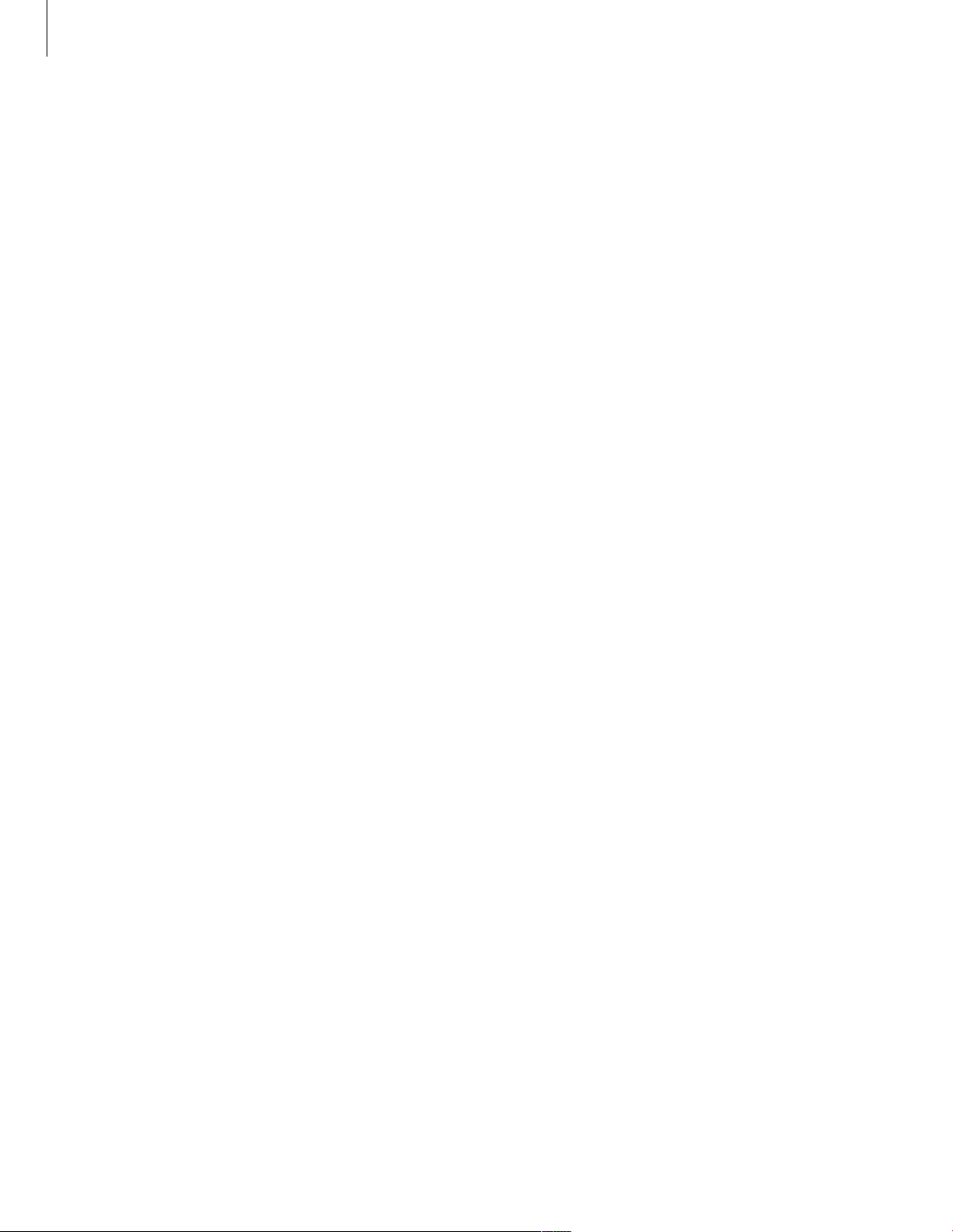
10
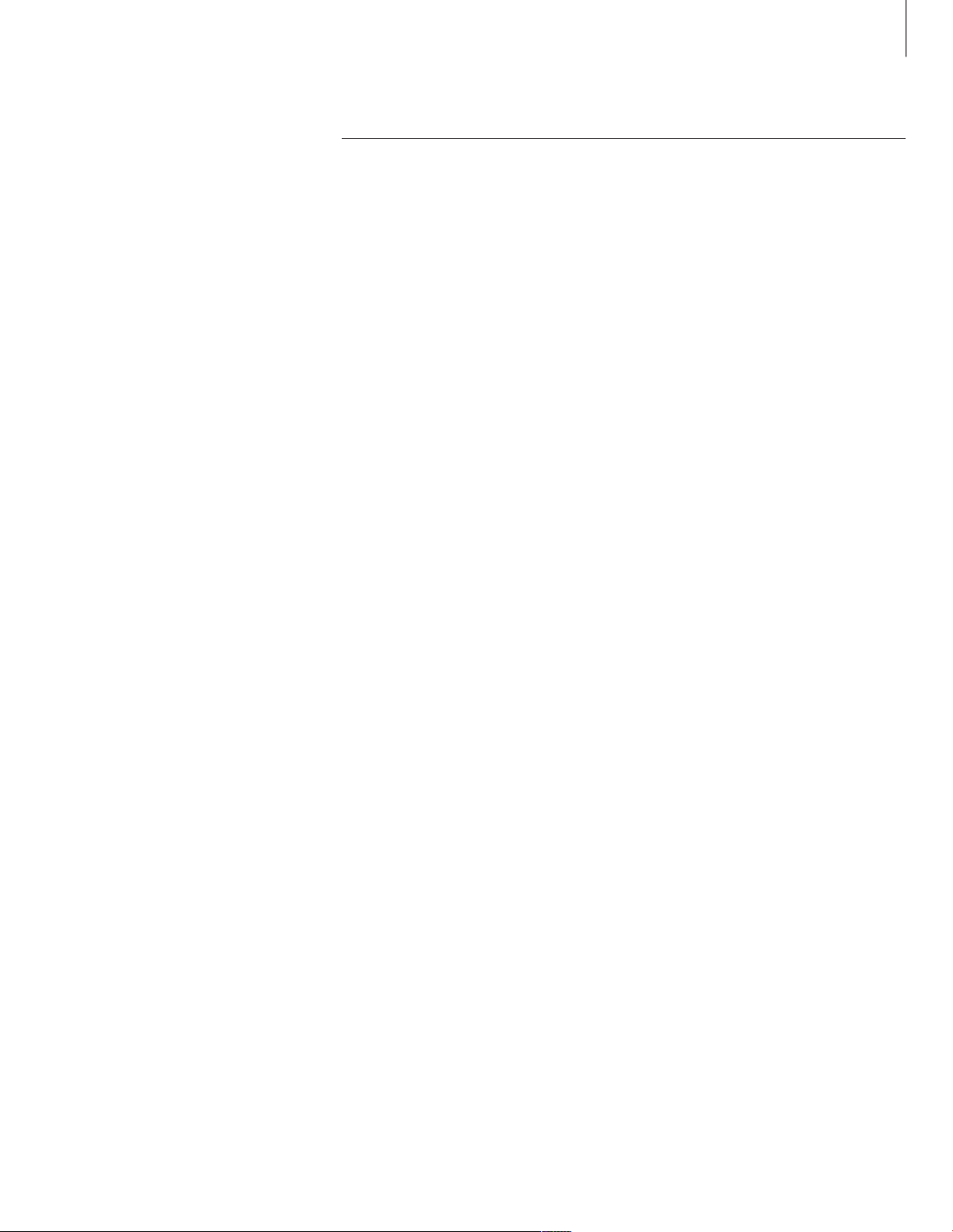
Dagelijks gebruik
In dit hoofdstuk worden de functies
beschreven die u waarschijnlijk
dagelijks nodig hebt, zoals het
afspelen van dvd’s, het opnemen van
programma’s en ze weer afspelen en
ten slotte wordt ook uitgelegd hoe
u opnamen kunt bewerken. Met de
harddiskrecorder hebt u ook de
mogelijkheid lopende
televisieprogramma’s te onderbreken.
Schijven afspelen, 12
• Tijdens het afspelen van een schijf, 12
• DVD-schermmenu’s gebruiken,
13
• De opties op de werkbalk gebruiken,
14
Een programma opnemen, 16
• Timeropnamen, 16
• Timers bewerken, 19
• Rechtstreeks opnemen, 20
Een programma onderbreken en terugspelen, 22
• Een programma onderbreken, 22
• Tijdens het terugspelen, 23
• Terugspeel-buffer, 24
Een opname afspelen, 26
• Een opnamegenre selecteren, 26
• Een opname afspelen, 26
• Terwijl u een opname afspeelt, 27
Opnamen bewerken, 28
• Een opname beveiligen, 28
• De lijst van opnamen opnieuw rangschikken, 29
• Een opname verwijderen, 29
• Een opname kopiëren, 30
• Een opname een naam geven, 30
11
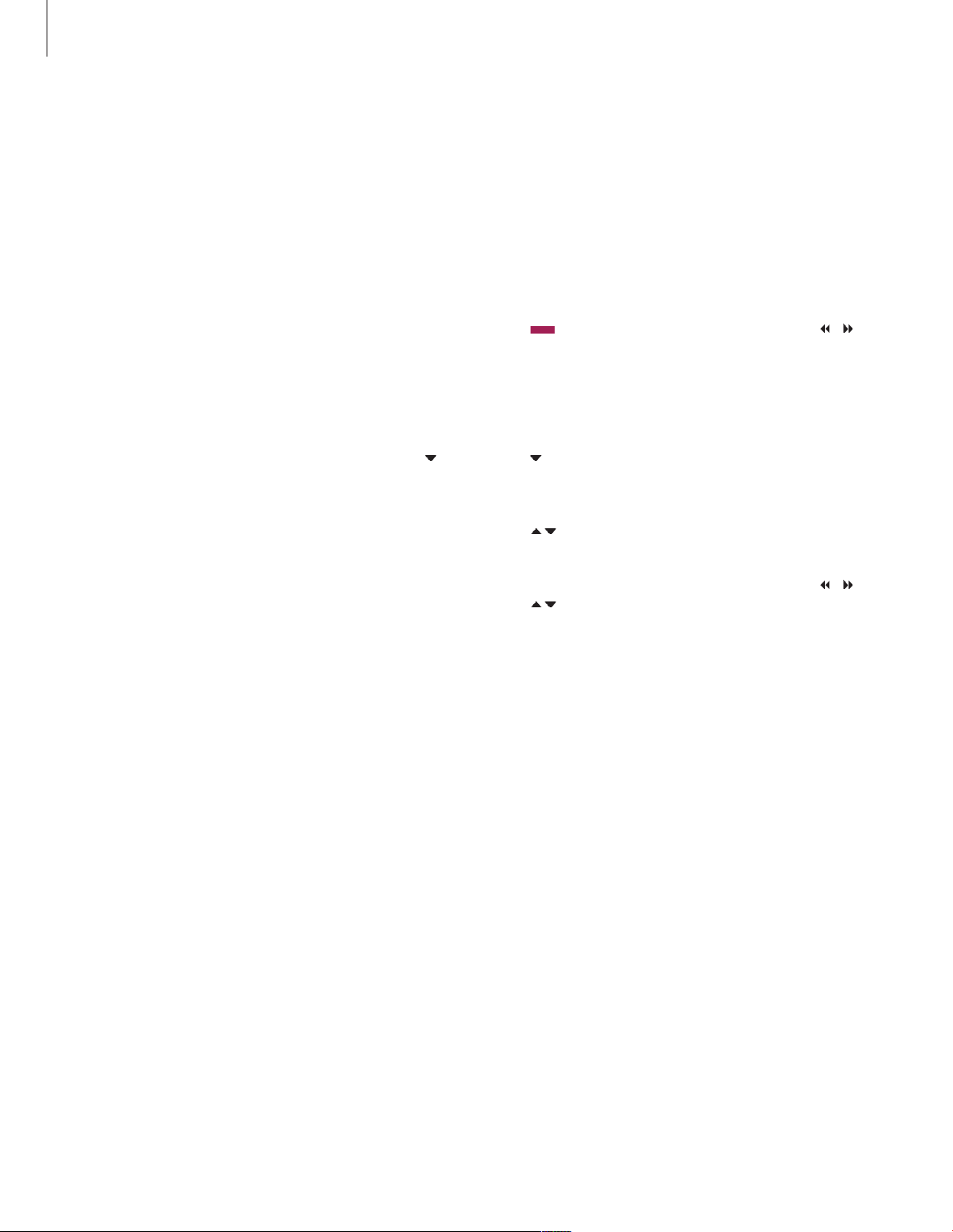
Schijven afspelen
Als uw dvd-speler is geregistreerd als
DVD, start het afspelen automatisch
als u een schijf invoert. Als uw
dvd-speler is geregistreerd als V MEM,
moet u het afspelen zelf activeren.
Gebruik de Beo4-afstandsbediening
om tijdens het afspelen te zoeken
met verschillende snelheden, door
de schijf te bladeren of om een dvdschijfmenu te openen. U kunt het
afspelen van de dvd hervatten vanaf
de plaats waar u eerder gestopt bent.
U kunt het afspelen onderbreken
terwijl u een cd afspeelt en vervolgens
overschakelen naar een nieuwe track
of een track op nummer selecteren.
Let op: De dvd-speler is standaard ingesteld
voor regio 2. Schijven uit ander regio’s kunnen
niet worden afgespeeld zolang deze is ingesteld
voor regio 2. Neem contact op met uw dealer
als u de regio wilt wijzigen. Sommige schijven
kunnen niet worden afgespeeld met de dvdspeler vanwege de configuratie, de kwaliteit of
de bijzonderheden van de opname van de schijf.
Wanneer u een schijf afspeelt kunt u van
hoofdstuk of track verwisselen, het afspelen
onderbreken of stoppen en afspelen in slow
motion.
Hoofdstukken of tracks op een
schijf afspelen en wijzigen
Voer een dvd of cd in en druk op
GO en daarna op de rode toets
om de schijf af te spelen, of …
… voer een dvd of cd in en druk
op GO en daarna op 0 om het
hoofdmenu te openen
Druk daarna op om DVD te
markeren en dan op GO om de
schijf af te spelen
Druk hierop om te schakelen
tussen titels, hoofdstukken of
tracks
Druk herhaaldelijk op deze toets
om naar een andere titel, track
of een ander hoofdstuk op de
schijf te gaan
Voer het nummer van de track,
het hoofdstuk of de titel in
Druk op GO en daarna op 8 om
tussen hoofdstuk en titel te
wisselen
Druk op GO en daarna op 7 om
terug te gaan in een hoofdstuk
of titel op de schijf
Druk op GO en daarna op 9 om
vooruit te gaan in een hoofdstuk
of titel op de schijf
Druk hierop om terug- of vooruit
te spoelen tijdens het afspelen
van een dvd. Druk opnieuw om
de snelheid te wijzigen
Druk op STOP om het spoelen te
stoppen en op GO om het
afspelen te hervatten
Onderbreken, vertragen of
stoppen van een schijf
Druk hierop om het afspelen te
onderbreken
Houd deze toets ingedrukt om
vertraagd afspelen te starten
Druk nogmaals om de snelheid
te wijzigen
Druk nogmaals om het afspelen
volledig te stoppen, of …
… druk hierop om het afspelen
te hervatten
Tijdens het afspelen van een schijf
GO
GO
0
GO
0–9
GO
8
GO
7
GO
9
STOP
GO
STOP
STOP
GO
12
LET OP! De standaardinstelling voor voor- en
achteruitspoelen is vijf minuten. Raadpleeg
‘De systeeminstelling aanpassen’ op pagina 54
om dit interval te wijzigen.
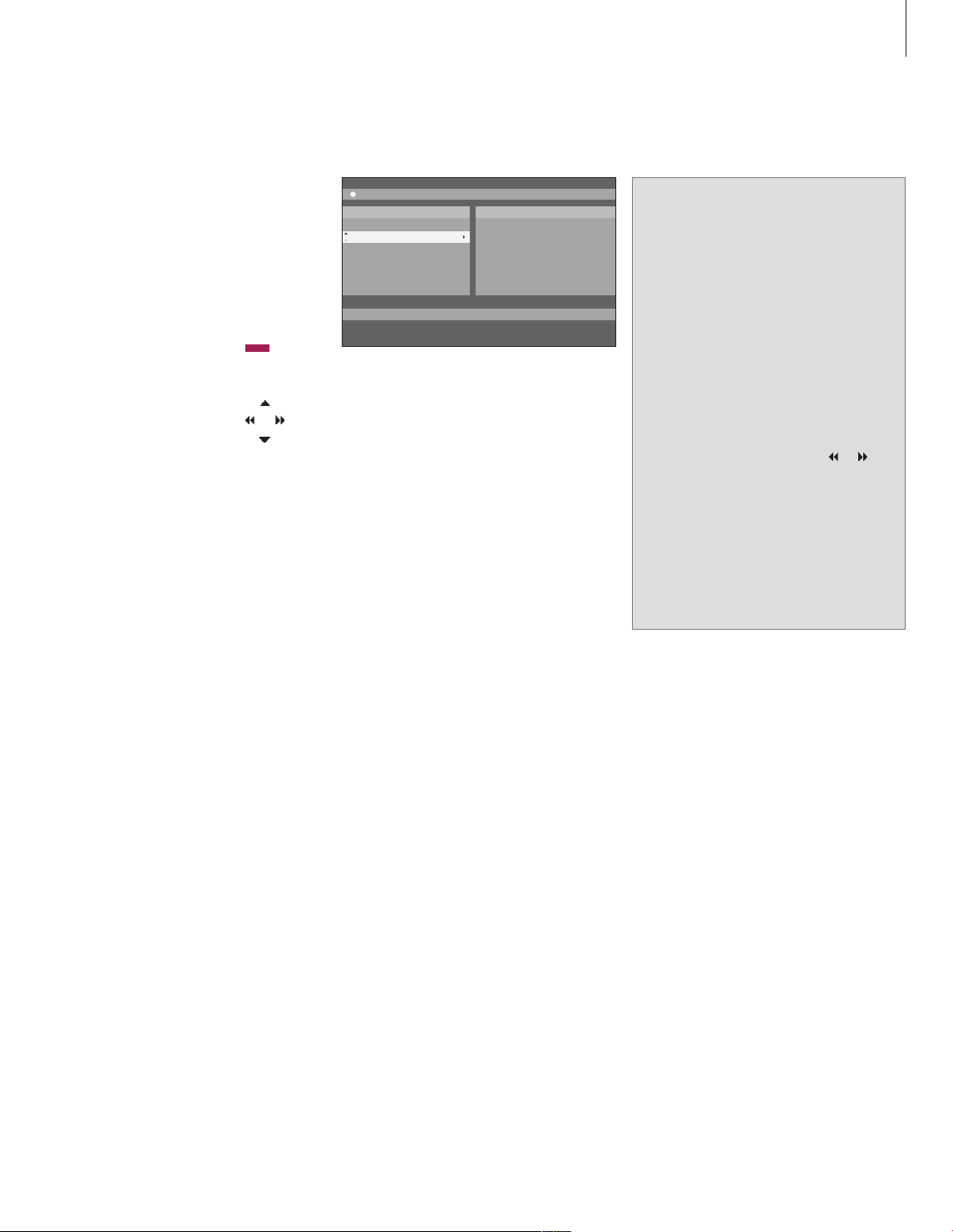
In de dvd-schermmenu’s kunt u tussen
verschillende functies en opties navigeren.
Als de dvd-speler aanstaat …
Druk op GO en daarna op 0 in
het televisiemenu om het
hoofdmenu van de dvd te openen
Druk op GO en daarna op de
rode toets om het schijfmenu*
te openen
Met de pijltjestoetsen bladert
u door de opties in de menu’s
Druk twee keer op GO om uw
keuze of instelling te bevestigen
Druk hierop om het schijfmenu
te verwijderen
*Niet alle schijven hebben een
schijfmenu.
De dvd-schermmenu’s gebruiken
Het hoofdmenu van de dvd.
Voor optimale prestatie raden wij u aan geen
JPEG-bestanden te gebruiken die groter zijn dan
ongeveer één megapixel. Raadpleeg ‘Een speellijst
maken voor een diashow’ op pagina 37 voor meer
informatie over JPEG-afbeeldingen.
Schijfformaten
Uw dvd-speler is geschikt voor het afspelen van
verschillende schijfformaten. Ondersteunde
formaten zijn:
– Dvd-video
– Audio-cd
– Video-cd
– Supervideo-cd
– CD-R/ RW
– DVD-R/RW, op voorwaarde dat deze zijn
opgenomen met het DVD -videoformaat en
dat de schijf is afgesloten.
– Schijven met mp3-bestanden worden
ondersteund als de samplingfrequentie op 32,
44.1 of 48 Khz is gezet. Gebruik
en om
van map te verwisselen als u schijven afspeelt
met mp3-bestanden.
– Schijven die JPEG-bestanden bevatten
worden ondersteund als de bestandsextentie
‘*.JPG’ is, maar niet ‘*.JPEG’.
De dvd-speler kan alleen stilstaande
afbeeldingen of JPEG-afbeeldingen
weergeven met DCF-standaard, zoals TIFF.
GO
0
GO
GO
GO
EXIT
HARD DISC
SOURC E
Hard Disc
DV
D
[EXIT ]
CONTE N
T
Vide
o
Audio
Photo
13
LET OP! Als het dialoogvenster voor invoer van de
pincode op uw televisie verschijnt, is het Kinderslot
voor de ingevoerde schijf geactiveerd. U moet uw
4-cijferig pincode invoeren. Raadpleeg ‘Beperkte
toegang tot opnamen – Kinderslot’ op pagina 40.
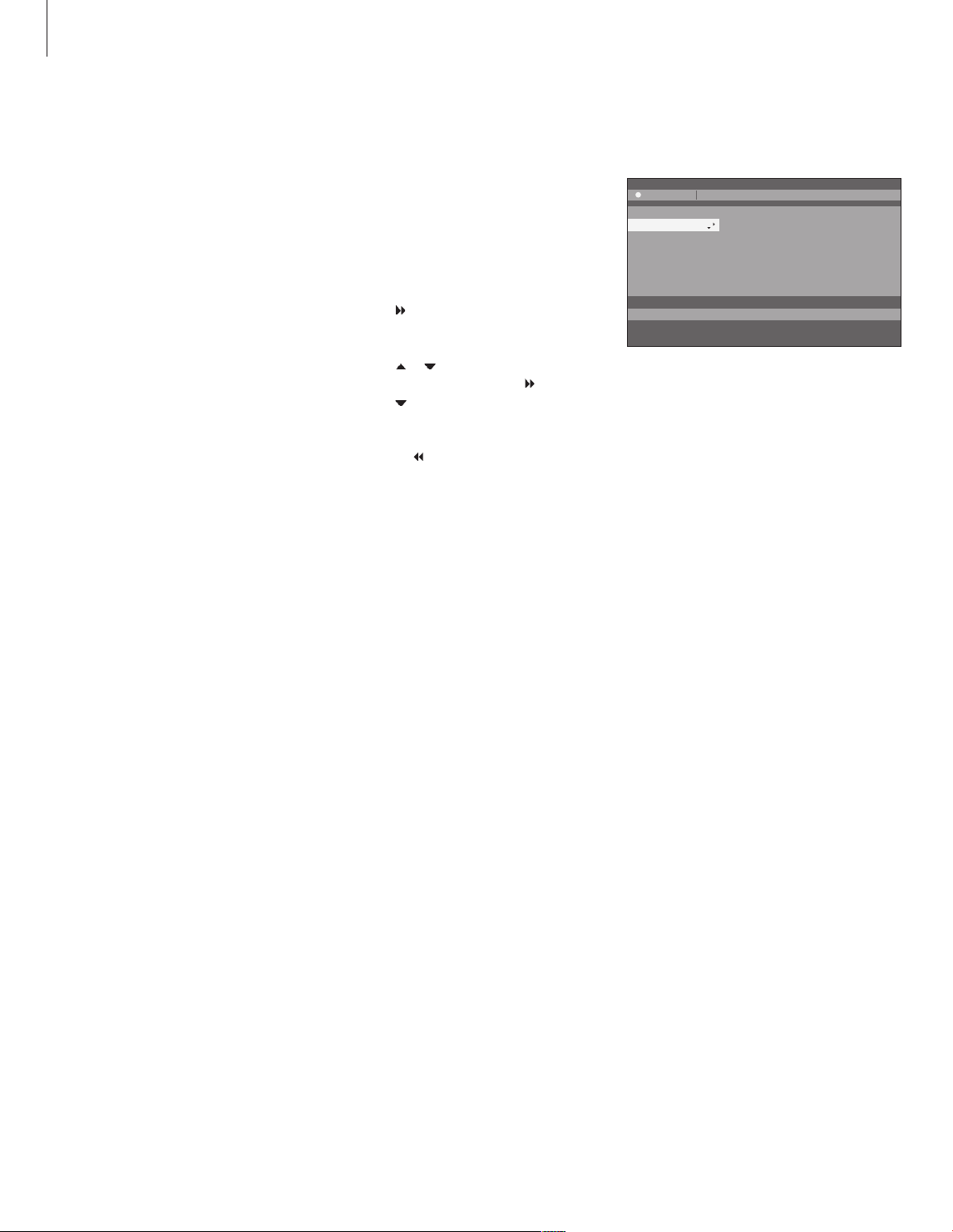
De opties op de werkbalk gebruiken
Afhankelijk van de schijfsoort kunt u via het
systeemmenu verschillende functies en opties
gebruiken, zoals de taal van de soundtrack.
> Druk op de afstandsbediening tijdens het
afspelen op GO en daarna op
1 om het
systeemmenu van de dvd-speler te openen.
> Druk op
op TOOLBAR om OPTIONS te
markeren. De beschikbare opties zijn afhankelijk
van de situatie en de schijfsoort.
> Gebruik of om de instelling te markeren
die u wilt aanpassen en druk op
.
> Gebruik
om een optie te markeren.
> Druk tweemaal op GO om een instelling
op te slaan en verlaat het menu, of …
> … druk op
om de instelling op te slaan
en ga verder met een andere instelling.
> Druk op EXIT om het menu te verlaten.
Als de markering in het menu in het grijs wordt
weergegeven, is deze functie niet beschikbaar of
kan in de huidige toestand niet worden gewijzigd.
Het systeemmenu.
>> Schijven afspelen
03 TV2 TV2 05-OC T-2006 12 . . . PAUSE
Toolbar
Prefe rence s
Setup
Navig ate t o menu item.
Optio n
s
14
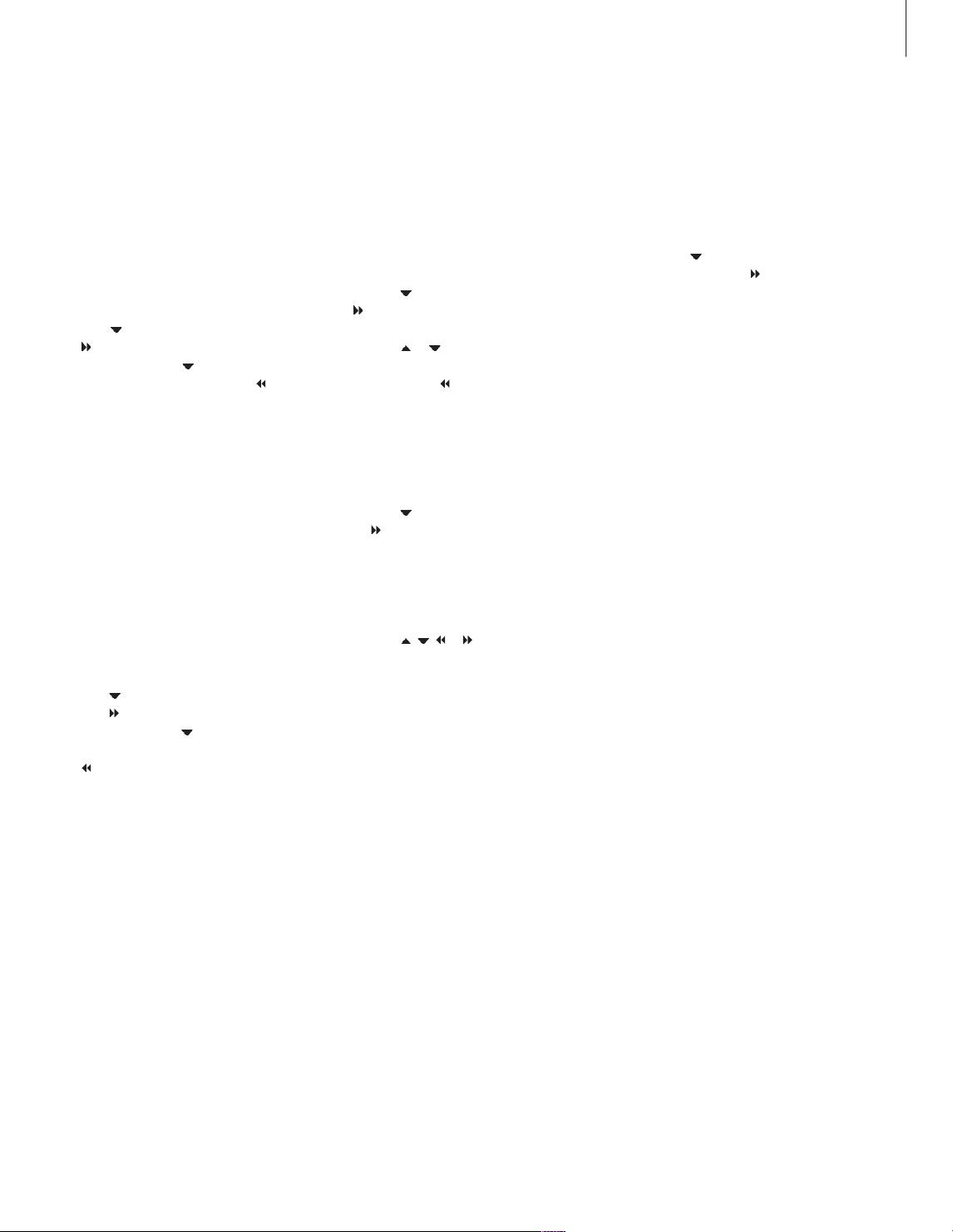
De taal van de onder titeling wijzigen …
Deze handeling werkt alleen op dvd’s met
ondertiteling in meerdere talen. U kunt
overschakelen naar de door u gewenste taal
tijdens het afspelen van de dvd. U kunt deze
functie ook bereiken via de groene toets op de
afstandsbediening.
> Druk op
om SUBTITLE te markeren en druk
op
om de opties in te voeren.
> Druk herhaaldelijk op
, totdat de gewenste
taal gemarkeerd is; druk daarna op
om de
instelling op te slaan. De talen kunnen
genummerd zijn of afgekort, zoals ‘En’
voor Engels.
Voor sommige dvd’s kunt u alleen via het
dvd-menu de taal van de ondertitels wijzigen.
Druk op GO en daarna op de rode toets om het
schijfmenu te openen.
De taal van de audio soundtrack wijzigen …
Deze handeling werkt alleen op dvd’s met
meerdere talen voor soundtracks of vcd’s met
meerdere audiokanalen. Deze functie is ook
toegankelijk via de rode toets op de
afstandsbediening.
> Druk op om AUDIO te markeren en
druk op
om de opties in te voeren.
> Druk herhaaldelijk op
, totdat de gewenste
taal voor de audio gemarkeerd is; druk daarna
op
om de instelling op te slaan. De talen
kunnen genummerd zijn of afgekort,
zoals ‘En’ voor Engels.
Voor sommige dvd’s kunt u alleen via het
dvd-menu de taal van de soundtrack wijzigen.
Druk op GO en daarna op de rode toets om het
schijfmenu te openen.
Van camerahoek wisselen …
Deze optie is alleen beschikbaar voor dvd’s die
sequenties bevatten die opgenomen zijn met
verschillende camerastandpunten. Hiermee kunt
u het beeld vanuit verschillende hoeken bekijken.
> Druk op om ANGLE te markeren en druk op
om de opties in te voeren. De beschikbare
camerahoeken worden weergegeven.
> Gebruik
of om de camerahoek te
markeren waarnaar u wilt overschakelen en
druk daarna op
om de instelling op te slaan.
Inzoomen …
Met deze optie kunt u het beeld op het
televisiescherm vergroten en door het vergrote
beeld pannen.
> Druk op
om ZOOM te markeren en druk
op
om de inzoommodus in te voeren. De
statusbalk voor inzoomen wordt weergegeven
en toont de zoomfactor.
>
Druk op de blauwe toets op de afstandsbediening
om in te zoomen en op de gele toets om uit te
zoomen.
> Gebruik
, , of om door de ingezoomde
afbeelding te pannen.
> Druk op de rode toets om de zoommodus te
verlaten.
Op tijd zoeken …
Met deze optie kunt u naar een bepaald punt in
de huidige schijf gaan.
> Druk op om TIME SEARCH te markeren en
druk vervolgens op
om het tijdveld in te
vullen (uren: minuten : seconden).
> Gebruik
0–9 om de tijd in te voeren waar het
afspelen moet beginnen en druk tweemaal op
GO om de instelling op te slaan. Het afspelen
begint op het ingevoerde tijdstip.
15
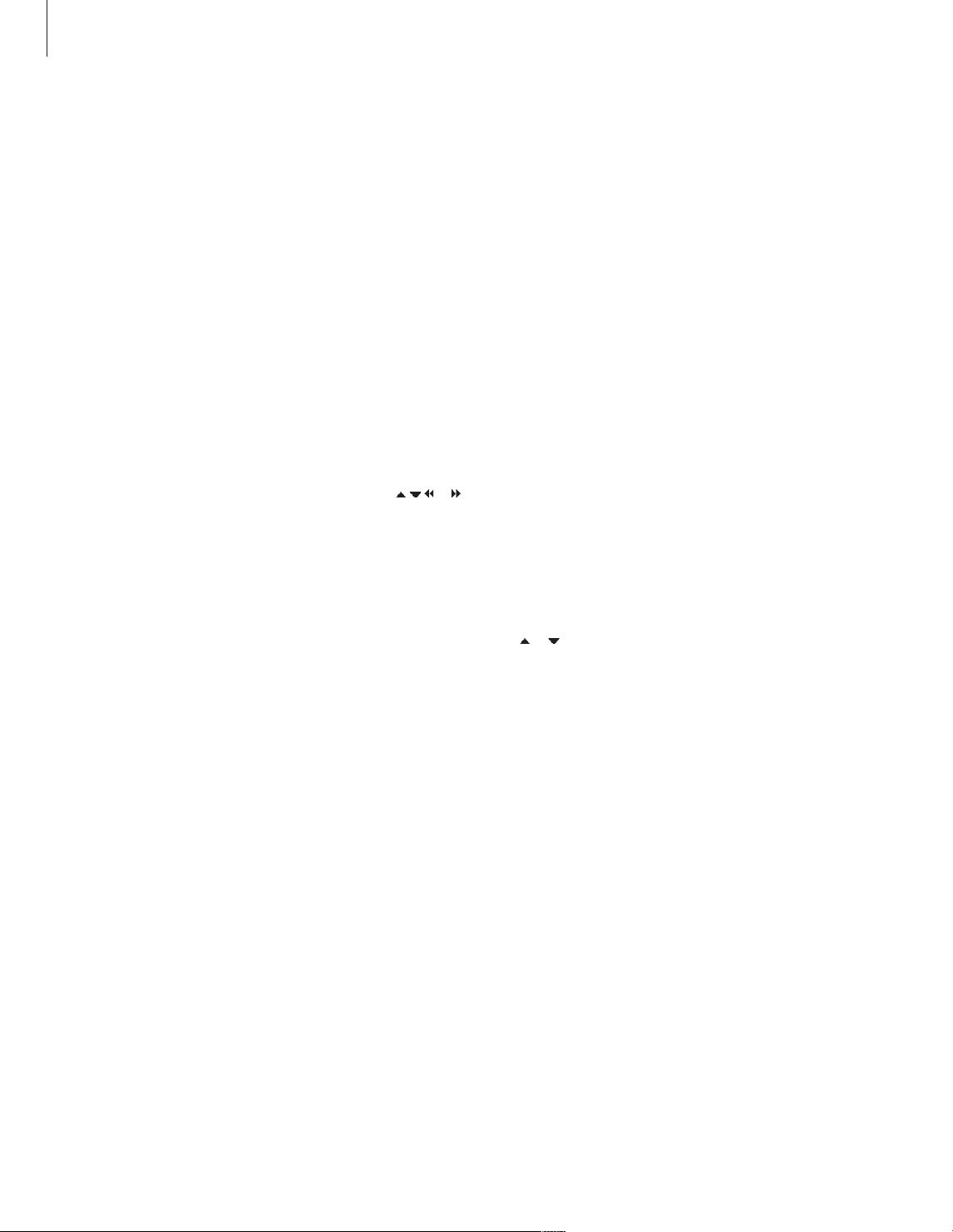
Een programma opnemen
U kunt uw dvd-speler op elk gewenst
moment een beschikbare bron of
beschikbaar programma laten
opnemen. In het menu voor het
GUIDE Plus+-systeem kunt u een
timer instellen. Uw dvd-speler begint
en stopt de opname automatisch.
U kunt maar liefst 25 Timers
tegelijkertijd invoeren met maximaal
zes uur per timer. U kunt uw timers
bewerken of verwijderen.
Om te zorgen dat uw timers correct
worden uitgevoerd, moet u de
ingebouwde klok op de juiste tijd en
datum instellen. Raadpleeg
‘Voorkeursinstellingen’ op pagina 42
voor meer informatie over tijd- en
datuminstellingen.
Timeropnamen
U kunt op drie manieren timeropnamen maken.
U kunt handmatig een timer maken, u kunt
een programmalijst* gebruiken of u kunt
gebruikmaken van een derde systeem onder
de naam van ShowView, G-Code of Video
Plus+, afhankelijk van het land waar u woont.
Handmatige timeropname …
> Zet de televisie aan en kies het juiste kanaal
voor de dvd-speler.
> De dvd-speler aanzetten.
> Druk op de afstandsbediening op GO en daarna
op
2 om het scherm voor GUIDE Plus+ -
programma te openen.
> Druk op de afstandsbediening op de groene
toets voor MANUAL. De opnamedatum wordt
weergegeven.
> Gebruik of of de 0–9 om de
opnamedatum in te voeren en ook de
begin- en eindtijd.
> Druk op de groene toets om elke instelling op te
slaan en verder te gaan naar het volgende menu.
> Markeer de bron en voer het kanaal in zodra het
bericht ‘TUNER 01’ op de display verschijnt.
Markeer ‘TUNER’ in het menu om een externe
invoer te selecteren en gebruik
of om
EXT1, EXT2 of CAM1 te markeren.
Markeer ‘01’ in het menu om een intern
televisiekanaal te selecteren en gebruik 0 –9 om
het kanaal in te voeren.
> Druk op de groene toets om op te slaan en
verder te gaan naar het volgende menu. Er
verschijnt een virtueel toetsenbord op het
televisiescherm. Hiermee kunt u de naam van
de opname invoeren.
> Druk op de groene toets om de instelling op te
slaan. De timeropname wordt weergegeven.
> De instellingen van de opname worden
weergegeven in de roze tegel. Druk op de
bijpassende gekleurde toets op de
afstandsbediening om wijzigingen te maken.
> Druk op GO en daarna op
2 om de wijzigingen
op te slaan en het menu te verlaten. Als er een
timer is ingesteld, wordt in de display TIMER
weergegeven.
Een opname herhalen …
> Druk herhaaldelijk op de rode toets op de
afstandsbediening om de instelling voor het
herhalen van een opname te selecteren
(Eenmalig, Wekelijks, M-V).
Een opname verlengen …
> Druk herhaaldelijk op de groene toets op de
afstandsbediening om de extra tijd tot het
einde van de opname te selecteren (+0, +10,
+20, +30), of selecteer de VPS/PDC (V-P)-
functie. Raadpleeg pagina 17 voor meer
informatie over de VPS/PDC-functie.
16
*LET OP! In sommige landen zijn er geen overzichten
van televisieprogramma’s beschikbaar en daarom
kunt u de programmalijsten niet gebruiken om
timeropnamen te maken. U kunt timers echter nog
steeds handmatig en met het ShowViev, G-Code
of Video Plus+-opnameysteem programmeren.
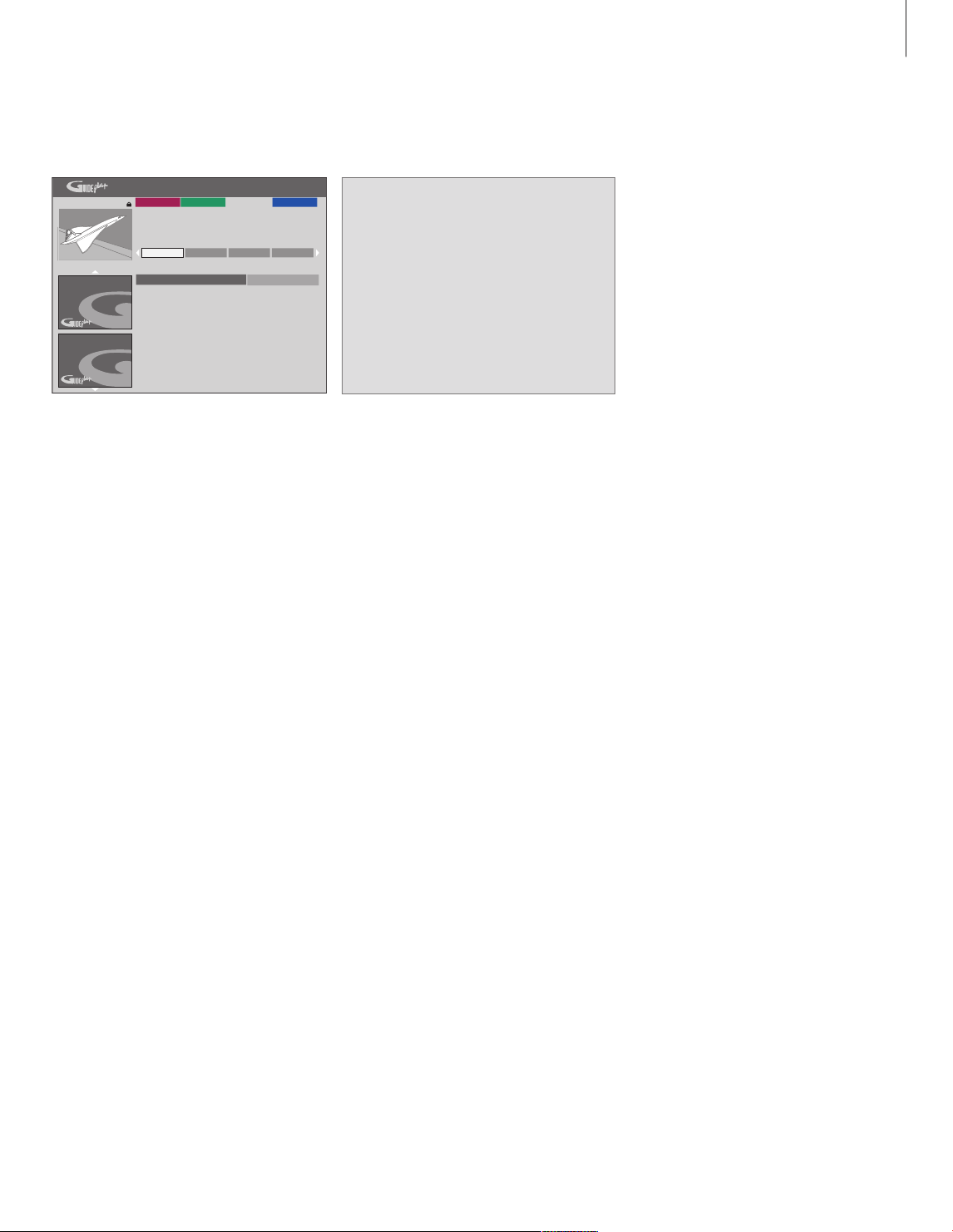
Een voorbeeld van een handmatig
geprogrammeerde timer.
Als de dvd-speler niet stand-by staat, verschijnt er
een bericht voordat de timeropname begint. Als u
dit bericht negeert, schakelt de dvd-speler
automatisch over naar het betreffende kanaal en
begint met opnemen.
Tijdens de timeropname kunt u in de dvd-tuner
niet van kanaal wisselen.
Let op: u kunt geen programma’s opnemen die
door Macrovision tegen kopiëren zijn beveiligd.
De VPS/PDC-functie
De VPS/PDC-functie zorgt ervoor dat een
programma dat vergezeld gaat van VPS/PDCsignalen in zijn geheel wordt opgenomen, zelfs
als het programma later begint of langer is dan
gepland.
20-May 16:47
Frequenc y: ONCE
Timing:
+0
Record ings set:
1/25. VPS/PD C set: 0/25
Record Schedule Freq Ti
ming
Welcome!
What to do
first!
Frequenc y
Schedu le Inf o SetupEditor
Timing Home
21-May The Agents ONCE +0
17
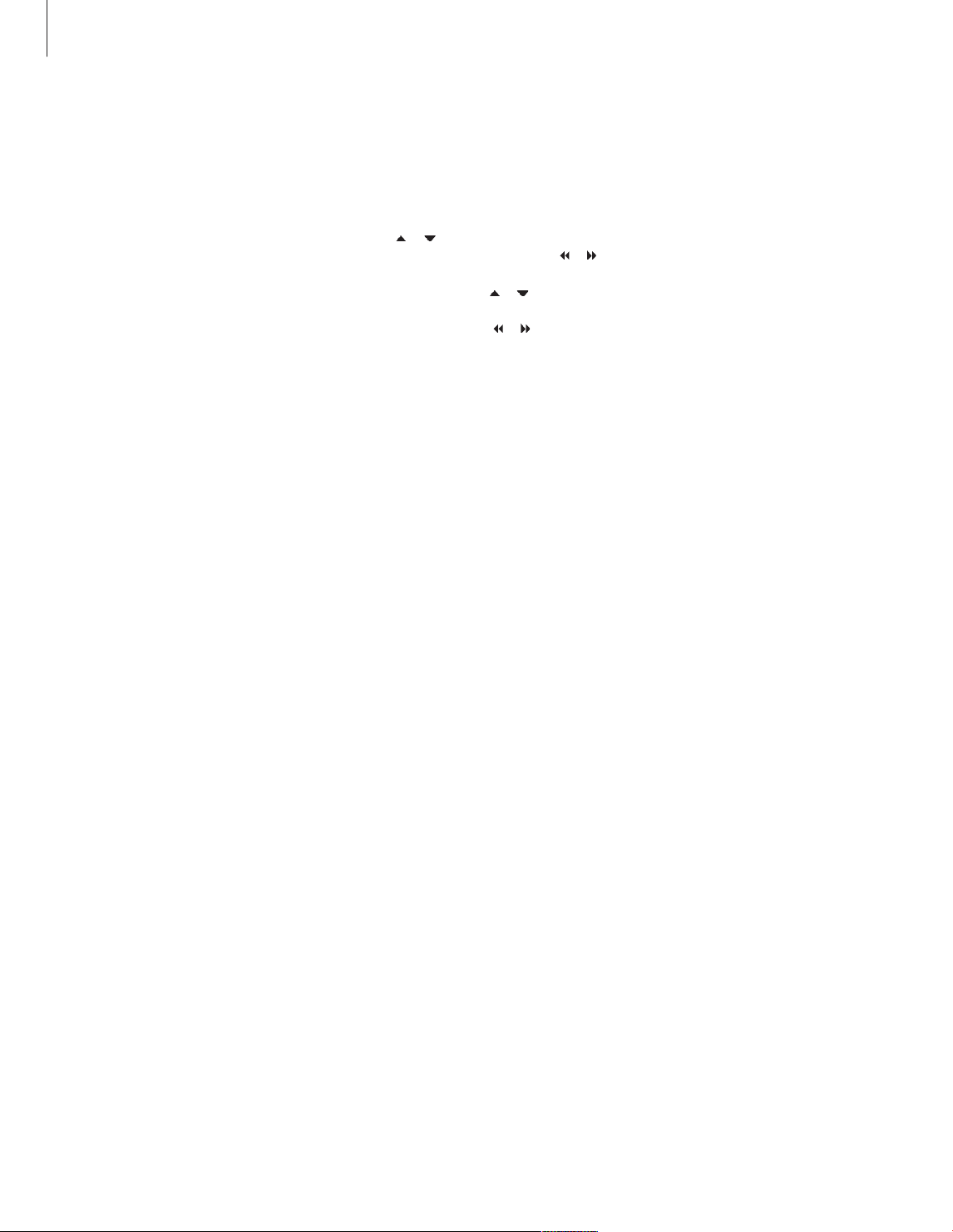
Timeropname (programmalijsten) …
> Schakel de dvd-speler aan als de televisie
aanstaat en druk op GO en daarna op de
afstandsbediening op 2 om het scherm voor
GUIDE Plus+-programma* te openen.
> Gebruik
of om het gewenste
televisiekanaal te markeren en gebruik
of
om een programma te markeren.
>
Druk op GO en daarna op of om naar boven
of beneden te scrollen (een pagina per keer).
Druk op GO en daarna op
of om
rechtstreeks naar de overzichten van de
televisieprogramma’s van de vorige dag of van
de volgende dag te gaan.
> Druk op de afstandsbediening op de rode toets
voor RECORD.
> Druk op EXIT om het menu te verlaten.
* Als het menu GUIDE Plus+ verschijnt, is de
dvd-speler nog niet geïnstalleerd met de
GUIDE Plus+-programmagegevens. Raadpleeg
‘Het GUIDE Plus+-systeem installeren’ op pagina
52 voor meer informatie.
Timeropname (ShowView/ G- Code /Video
Plus+ -systeem) …
Voer voor de ShowView, G- Code of Video Plus+ programmering het nummer in dat verwijst naar
uw televisieprogramma. Dit nummer vindt u in uw
televisiegids.
> Schakel de dvd-speler aan als de televisie
aanstaat en druk op GO en vervolgens op de
afstandsbediening op
2 om het scherm voor
GUIDE Plus+-programma te openen.
> Druk op de afstandsbediening op de rode toets
om het invoerscherm van ShowView, G-Code of
Video Plus+ te openen.
> Gebruik
0–9 om het nummer voor de ShowView,
G-Code of Video Plus+-programmering in te
voeren en druk tweemaal op GO om de instelling
op te slaan. Als u een verkeerd nummer hebt
ingevoerd voor de programmering, moet u het
juiste programmanummer handmatig selecteren.
Volg de instruc ties op de televisie om de datum
en de tijd te wijzigen.
> De instellingen van de opname worden
weergegeven in de roze tegel. Druk op de
bijpassende gekleurde toets op de
afstandsbediening om wijzigingen te maken.
> Druk op GO en op 2 om op te slaan en het
menu te verlaten. Als er een timer is ingesteld,
wordt in de display TIMER weergegeven.
Raadpleeg pagina 16 voor informatie over hoe
u een opname kunt herhalen en verlengen.
>> Een programma opnemen
18
LET OP! In sommige landen zijn er geen overzichten
van televisieprogramma’s beschikbaar en daarom
kunt u de programmalijsten niet gebruiken om
timeropnamen te maken. U kunt timers echter nog
steeds handmatig en met het ShowViev, G-Code
of Video Plus+-opnameysteem programmeren.
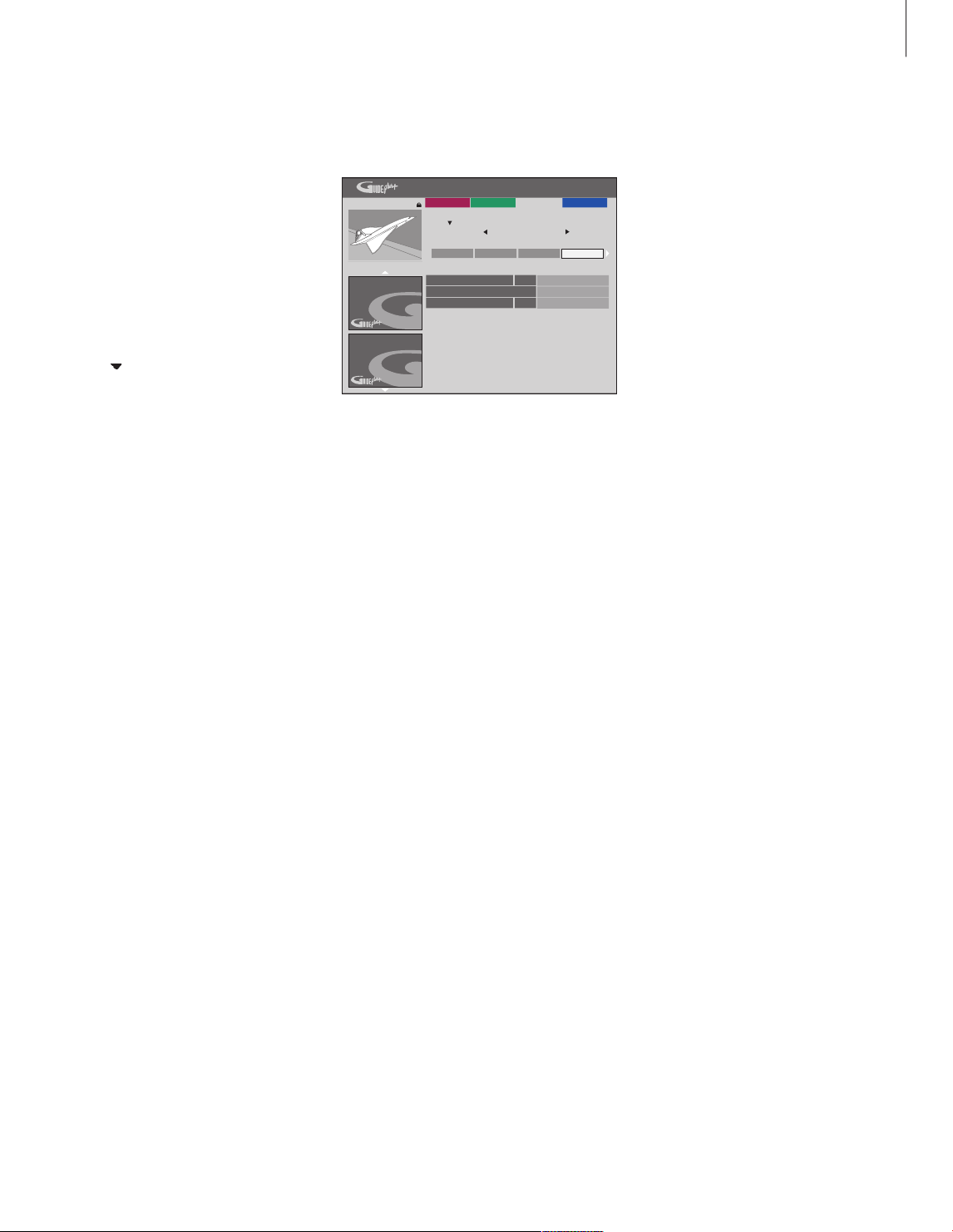
U kunt de timers controleren die nog moeten
worden uitgevoerd. Bovendien kunt u ze
bewerken of verwijderen. Als de timers
overlappen, wordt dit aangegeven wanneer
de timer wordt opgeslagen.
> Schakel de dvd-speler aan als de televisie
aanstaat en hou de GO-toets ingedrukt op de
afstandsbediening om het scherm voor GUIDE
Plus+-programma te openen.
> Druk op
om de timer te markeren die u wilt
wissen of bewerken.
Een timer-programma bewerken …
> Markeer de timer en druk op de
afstandsbediening op de groene toets voor
EDIT en volg de instructies op de televisie om de
noodzakelijke wijzigen in te voeren.
> Druk op GO en op
2 om op te slaan en het
menu te verlaten
De frequentie of de timing bewerken …
> Markeer de bijbehorende tegel in het menu en
druk op de rode toets om de frequentie te wijzigen
of op de groene toets om de timing te wijzigen.
> Druk op GO en op
2 om op te slaan en het
menu te verlaten.
Een timer verwijderen …
>
Markeer de timer en druk op de afstandsbediening
op de rode toets voor DELETE
> Druk op GO en op
2 om op te slaan en het
menu te verlaten.
Als de geprogrammeerde timers elkaar overlappen,
wordt dit aangegeven wanneer u de timer opslaat.
Alleen timers die elkaar gedeeltelijk overlappen
worden opgeslagen, en de tweede timer begint
niet voordat de eerste is gestopt.
Uw geprogrammeerde timers staan gerangschikt
naar begintijd. Elke timer wordt geïdentificeerd
door bron, naam (indien beschikbaar), begin- en
eindtijd en datum of dag van de week.
Afkortingen voor dagen van de week:
M … Maandag
T … Dinsdag
W … Woensdag
T … Donderdag
F … Vrijdag
S … Zaterdag
S … Zondag
Timers bewerken
20-May 16:47
‘Sched ule’ disp lays progr ammes you have Set to Record.
Press to use. P ress the g reen butto n for man ua
l
record ing. Press to view ‘My TV’. Pres s to vi ew
‘Info
’
Record Schedule Freq Ti
ming
Welcome!
What to do
first!
Frequenc y
Grid Searc
h ScheduleM y TV
Ti
ming H ome
21-May 18:42 02:25 P01 ONCE +0
21-May The Agents M-F +0
21-May 20:00 21:00 P12 ONCE +0
19
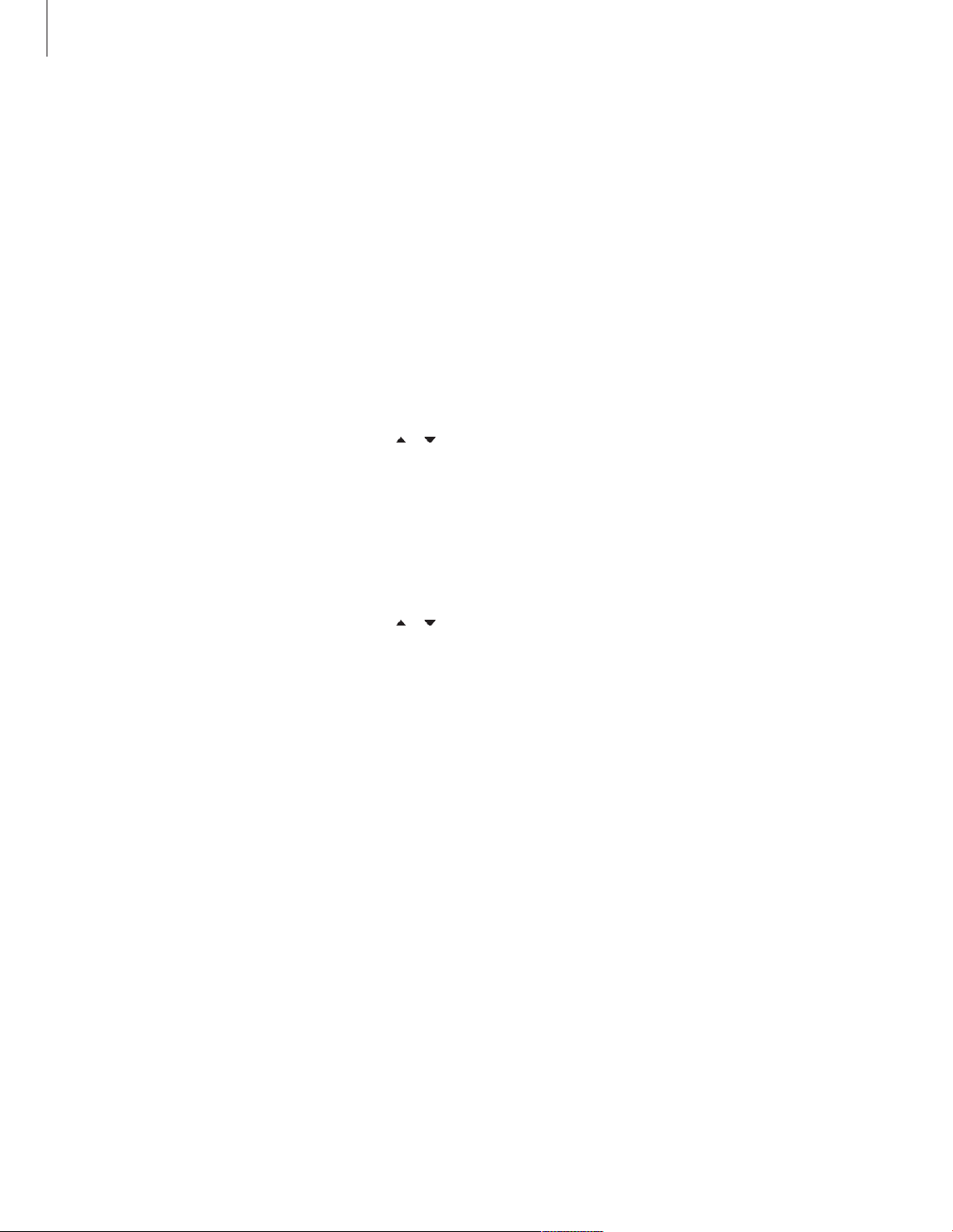
U kunt een rechtstreekse opname maken.
U hebt de mogelijkheid een programma op
te nemen en tegelijker tijd een ander
programma op de harde schijf, een dvd of
een ander televisieprogramma te bekijken.
In sommige gevallen is het echter niet
mogelijk om naar een andere bron of een
ander programma over te schakelen.
Opnemen met de dvd-tuner en tegelijkertijd
iets anders bekijken uit een ander bron …
> Druk terwijl de dvd-speler aanstaat op de
afstandsbediening op GO en vervolgens op de
gele toets om de dvd-tuner te openen.
> Gebruik
of of 0–9 om een kanaalnummer
te selecteren.
> Druk twee keer op RECORD*. Het lopende
programma wordt door de dvd-speler
opgenomen (maximaal zes uur) en u kunt
overschakelen naar een andere bron.
Een opname op de harde schijf bekijken
> Druk op GO en daarna op de groene toets om
over te schakelen naar de harde schijf.
> Gebruik
of om een opname in het menu
HARD DISC CONTENT te markeren en druk op
GO om het afspelen te beginnen.
Een dvd bekijken
> Druk op de toets LOAD op de dvd-speler en
voer een schijf in om het afspelen te beginnen.
Televisiekijken
> Druk op TV om over te schakelen naar de
televisiemodus.
> Druk op GO en ver volgens op de gele toets om
terug te gaan naar de dvd-tuner nadat u een
opname of een schijf hebt bekeken, of ...
> … druk op DVD om terug te gaan naar de
dvd-speler. Druk vervolgens op GO en daarna
op de gele toets om terug te gaan naar de
dvd-tuner nadat u televisie hebt gekeken.
> Druk tweemaal op STOP om een opname te
beëindigen.
> Druk op de stand- bytoets om het systeem in
stand-by te zetten.
Als uw dvd-speler is geregistreerd als V MEM of
V.AUX2 en niet als DVD, moet u V MEM of
V.AUX2 kiezen in plaats van DVD.
Tijdens de opname kunt in de dvd-tuner niet van
kanaal wisselen.
>> Een programma opnemen
Rechtstreeks opnemen
20
*LET OP! Op sommige televisies van Bang & Olufsen
hoeft u maar één keer op RECORD te drukken om
de opname te starten. Als de dvd-speler een
opdracht ontvangt voor opnemen, wordt er zes
uur lang opgenomen. Als u nogmaals op RECORD
drukt, wordt er in plaats daarvan voor 30 minuten
opgenomen. Elke keer wanneer u op RECORD
drukt, worden er dertig minuten toegevoegd aan
de opname totdat de duur van zes uur opnieuw
wordt bereikt.
